
HD-Camcorder
Bedienungsanleitung
PUB.DIM-847
Français
Deutsch
Mini
Digital
Video
Cassette
Lesen Sie bitte auch die folgende Bedienungsanleitung
(elektronische Version als PDF-Datei).
• Digital Video Software
Digital Video Software
Manuel d’instruction
PAL
F
Version 23
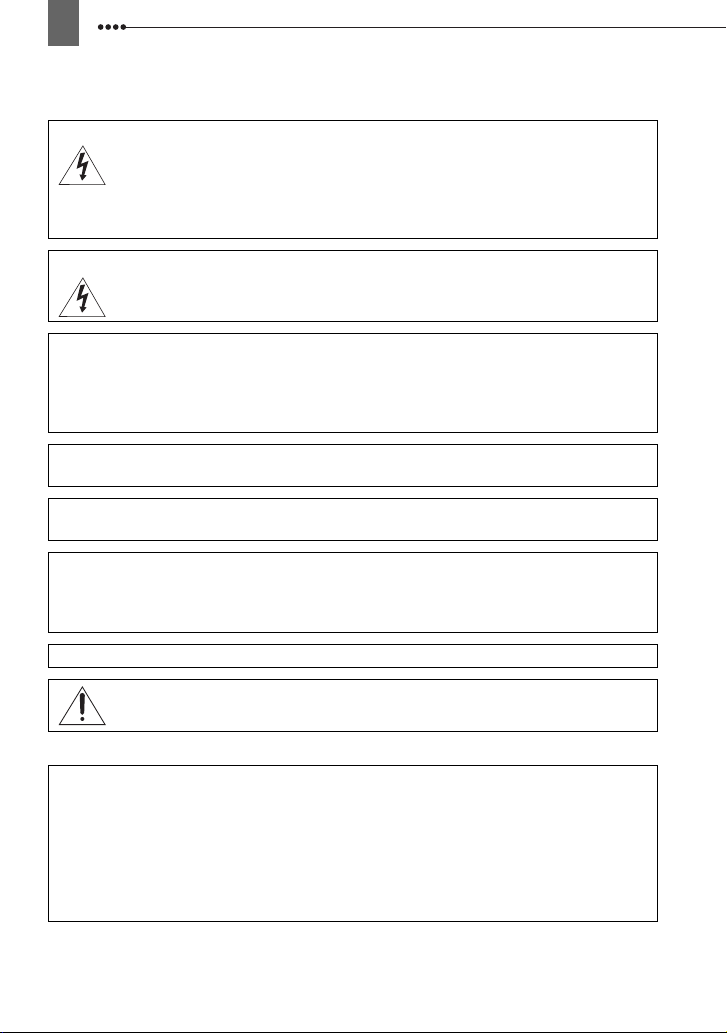
2
Einführung
Wichtige Hinweise zum Gebrauch
WARNUNG:
UM DAS RISIKO VON ELEKTRISCHEN SCHLÄGEN AUSZUSCHLIESSEN,
ÖFFNEN SIE DAS CAMCORDER-GEHÄUSE NICHT. INNERHALB DES
GERÄTS GIBT ES KEINE VOM BENUTZER ZU REPARIERENDE TEILE.
DAFÜR IST AUSSCHLIESSLICH DER QUALIFIZIERTE KUNDENDIENST
ZUSTÄNDIG.
WARNUNG:
VORSICHT:
VORSICHT:
ZIEHEN SIE NACH GEBRAUCH STETS DEN NETZSTECKER.
Der Netzstecker trennt das Gerät von der Stromversorgung. Der Netzstecker sollte immer
erreichbar sein, damit er im Notfall herausgezogen werden kann.
Decken Sie das Netzgerät während der Benutzung nicht mit Textilien ab, und platzieren
Sie es stets mit genügend Raum darum herum. Anderenfalls kann sich Hitze stauen, die
das Plastikgehäuse verformt, und es kann zu elektrischen Schlägen oder Bränden
kommen.
Das Geräteschild mit den Anschlusswerten befindet sich an der Unterseite des CA-570.
Hinweise für Deutschland
Batterien und Akkumulatoren gehören nicht in den Hausmüll!
Im Interesse des Umweltschutzes sind Sie als Endverbraucher gesetzlich verpflichtet
(Batterieverordnung), alte und gebrauchte Batterien und Akkumulatoren zurückzugeben.
Sie können die gebrauchten Batterien an den Sammelstellen der öffentlich-rechtlichen
Entsorgungsträger in Ihrer Gemeinde oder überall dort abgeben, wo Batterien der
betreffenden Art verkauft werden. Die Batterien werden unentgeltlich für den Verbraucher
zurückgenommen.
DAS GERÄT DARF AUS SICHERHEITSGRÜNDEN WEDER REGEN NOCH
FEUCHTIGKEIT AUSGESETZT WERDEN.
AUS SICHERHEITSGRÜNDEN ZUR VERMEIDUNG VON FEUER ODER
EXPLOSION UND ZUR VERMEIDUNG VON FUNKTIONSSTÖRUNGEN
VERWENDEN SIE BITTE AUSSCHLIESSLICH DAS EMPFOHLENE
ZUBEHÖR.
Bei Verwendung eines anderen Gerätes außer dem Kompakt-Netzgerät CA-570
kann der Camcorder beschädigt werden.
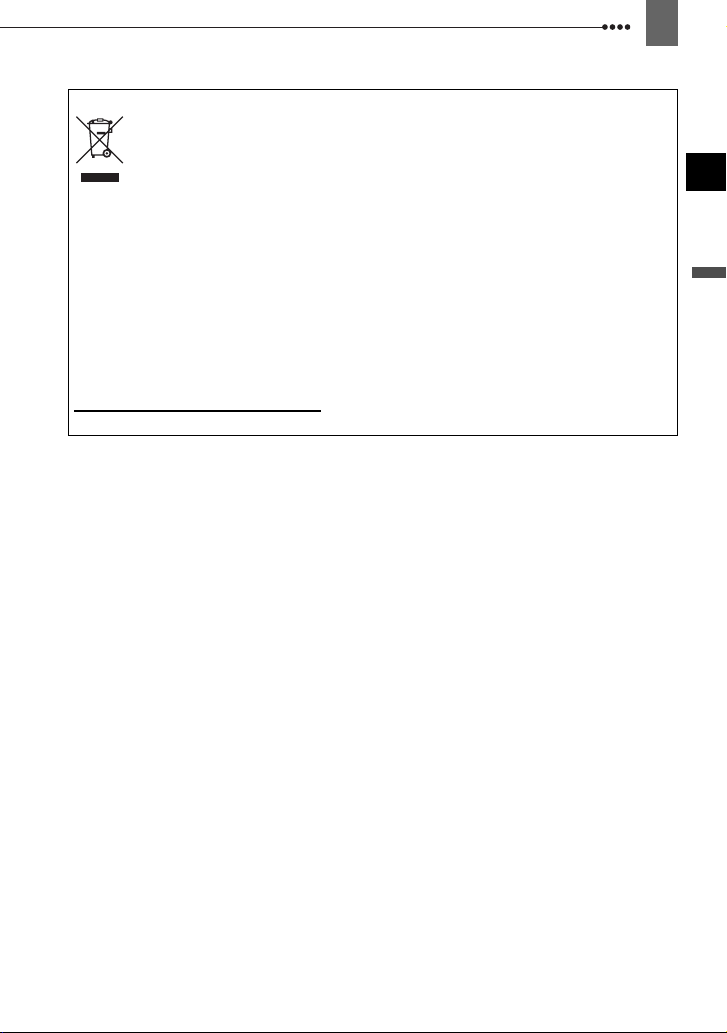
Nur Europäische Union (und EWR).
Dieses Symbol weist darauf hin, dass dieses Produkt gemäß Richtlinie über
Elektro- und Elektronik-Altgeräte (2002/96/EG) und nationalen Gesetzen nicht
über den Hausmüll entsorgt werden darf. Dieses Produkt muss bei einer dafür
vorgesehenen Sammelstelle abgegeben werden. Dies kann z. B. durch Rückgabe
beim Kauf eines ähnlichen Produkts oder durch Abgabe bei einer autorisierten
Sammelstelle für die Wiederaufbereitung von Elektro- und Elektronik-Altgeräten
geschehen. Der unsachgemäße Umgang mit Altgeräten kann aufgrund potentiell
gefährlicher Stoffe, die häufig in Elektro- und Elektronik-Altgeräte enthalten sind, negative
Auswirkungen auf die Umwelt und die menschliche Gesundheit haben. Durch die
sachgemäße Entsorgung dieses Produkts tragen außerdem Sie zu einer effektiven
Nutzung natürlicher Ressourcen bei. Informationen zu Sammelstellen für Altgeräte
erhalten Sie bei Ihrer Stadtverwaltung, dem öffentlich-rechtlichen Entsorgungsträger, einer
autorisierten Stelle für die Entsorgung von Elektro- und Elektronik-Altgeräten oder Ihrer
Müllabfuhr. Weitere Informationen zur Rückgabe und Entsorgung von Elektro- und
Elektronik-Altgeräten finden Sie unter
www.canon-europe.com/environment
(EWR: Norwegen, Island und Liechtenstein)
.
3
Einführung
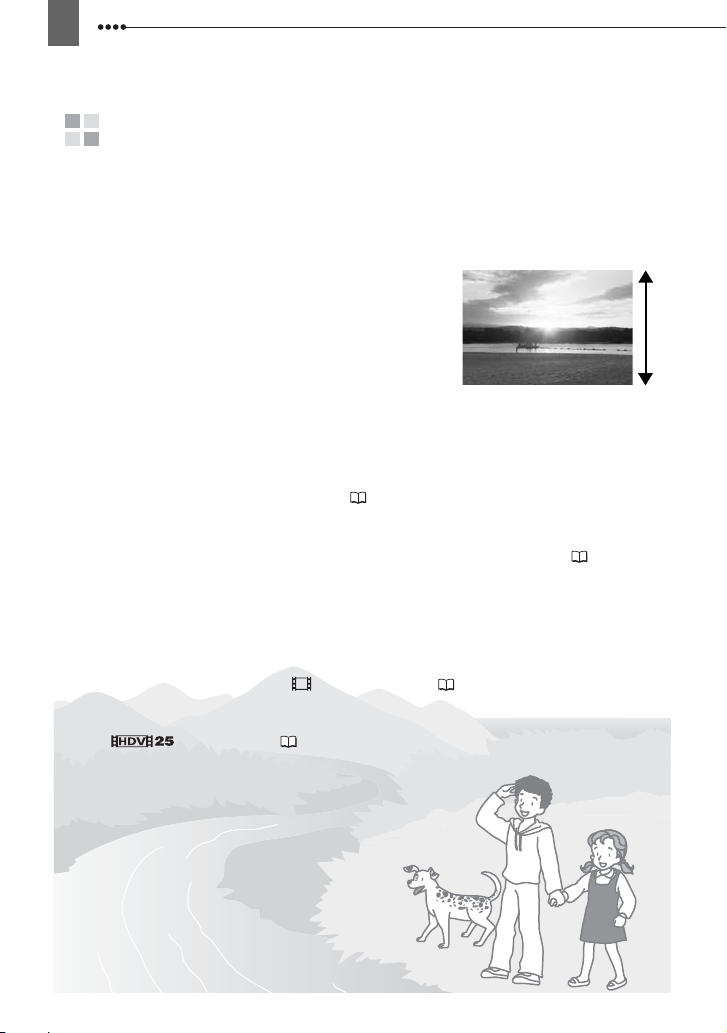
4
Die Vorteile von High Definition Video
Halten Sie Ihre kostbarsten Erinnerungen als hochauflösende
Videoaufnahmen fest – eindrucksvolle Landschaften ebenso wie Feste im
Kreise von Familie und Freunden, und das in einer hervorragenden Qualität,
die nur von dem ursprünglichen Erlebnis selbst übertroffen wird.
Was ist High Definition Video?
Mit High Definition Video (HDV) können Sie
Videos in beispiellos hoher Qualität auf normale
MiniDV-Kassetten aufnehmen. HDV besteht aus
1.080 horizontalen Zeilen – das ist mehr als die
doppelte Anzahl der Zeilen und etwa die
vierfache Anzahl der Pixel im Vergleich zu
Standard-Definition-Fernsehsendungen – und
ermöglicht so wunderschöne Farben und
detailscharfe Videoaufnahmen.
Wie können Sie Ihre HDV-Aufnahmen abspielen?
Auf einem HDTV-Fernsehgerät ( 72)
HDV-Aufnahmen werden in der ursprünglichen hohen Qualität
wiedergegeben.
Auf einem analogen Standard-Definition-Fernsehgerät (SDTV) ( 73)
HDV-Aufnahmen werden entsprechend der Auflösung des Fernsehgeräts
herunterkonvertiert.
1.080 Zeilen
Was ist der Kino-Modus?
Sie können Ihren Aufnahmen einen attraktiven Kino-Look verleihen, indem Sie
das Aufnahmeprogramm [ KINO-MODUS] ( 46) verwenden.
Kombinieren Sie diesen Aufnahmemodus mit der hochauflösenden
progressiven Bildgeschwindigkeit von 25 Bildern pro Sekunde
[ HDV(PF25)] ( 38), um einen verstärkten Effekt des 25p KinoModus zu erhalten.
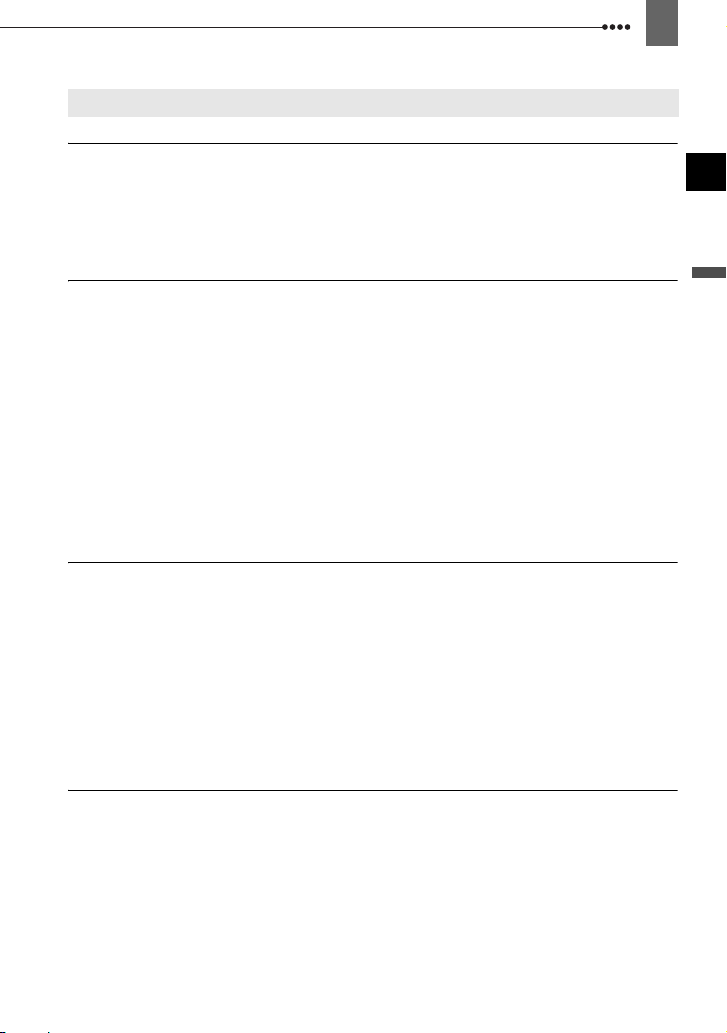
Inhaltsverzeichnis
Einführung
Die Vorteile von High Definition Video.............................................................4
Informationen zu dieser Anleitung...................................................................8
Lernen Sie Ihren Camcorder kennen
Mitgeliefertes Zubehör...................................................................................10
Teilebezeichnung...........................................................................................11
Bildschirmanzeigen .......................................................................................14
Vorbereitungen
Erste Schritte
Laden des Akkus ...........................................................................................17
Einlegen und Herausnehmen eines Bands ...................................................19
Einlegen und Herausnehmen einer Speicherkarte ........................................19
Vorbereiten des Camcorders.........................................................................20
Fernbedienung ..............................................................................................20
Einstellen des LCD-Monitors.........................................................................21
Verwendung der Menüs
Wählen einer Option aus dem FUNC. Menü.................................................22
Wählen einer Option aus den Setup-Menüs..................................................22
Ersteinstellungen
Ändern der Sprache.......................................................................................23
Ändern der Zeitzone......................................................................................24
Einstellen von Datum und Uhrzeit .................................................................24
Grundlegende Funktionen
Aufnahme
Aufnahme - Filme ..........................................................................................25
Aufzeichnen - Standbilder..............................................................................26
Zoomen .........................................................................................................27
Wiedergabe
Wiedergeben von Filmen...............................................................................28
Einstellen der Lautstärke: Lautsprecher und Kopfhörer ................................29
Ermitteln des letzten Szenenendes ...............................................................31
Szenensuche nach Aufnahmedatum.............................................................32
Wiedergeben von Standbildern .....................................................................32
Vergrößerung des Wiedergabebilds..............................................................34
Fortgeschrittene Funktionen
Liste der Menüoptionen
FUNC. Menüoptionen....................................................................................35
Setup-Menüs .................................................................................................37
Kamera-Setup (Digitalzoom, Bildstabilisierung usw.)..........................37
Aufnahme-/Videoeingang-Setup
(HD-Standard, DV-Aufnahmemodus etc.).........................................38
Kartenbetrieb (Initialisierung, Alle Bilder löschen usw.).......................40
Wiedergabe-/Videoausgang-Setup
(Wiedergabestandard, Component-Videoausgang, DV-Ausgang
usw.) .................................................................................................40
5
Einführung
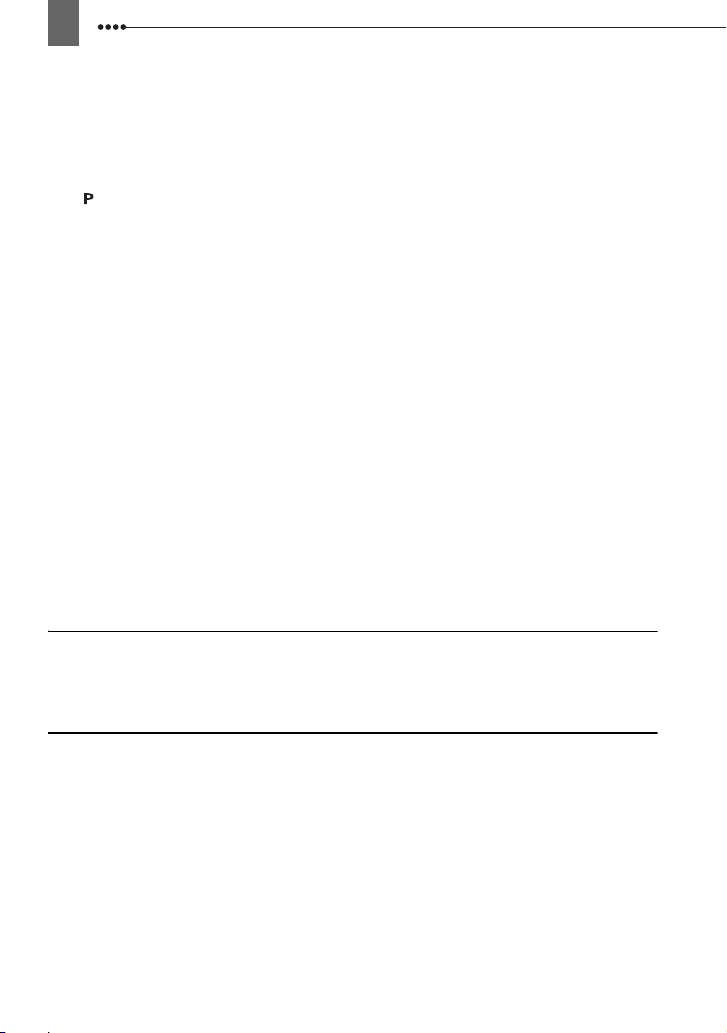
6
Display-Setup (LCD-Helligkeit, Sprache usw.)....................................43
System-Setup (Signalton usw.)........................................................... 45
Verwendung der Aufnahmeprogramme
Einstellen des Bildes: Belichtung, Schärfe und Farbe
Aufnahmeoptionen für Standbilder
Weitere Funktionen
Datum/Uhrzeit-Setup ..........................................................................45
Aufnahmeprogramme ...................................................................................46
Erzeugen eines Kino-Looks für Ihre Aufnahmen .......................................... 47
Flexible Aufnahmen: Ändern des Blendenwerts
und der Verschlusszeit ...............................................................................47
Spezialszenen: Aufnahmeprogramme für spezielle
Aufnahmebedingungen ..............................................................................49
Manuelle Belichtungseinstellung und automatische Gegenlicht-Korrektur...50
Manuelle Fokussiereinstellung...................................................................... 51
Fokus-Hilfsfunktionen ................................................................................... 52
Weißabgleich ................................................................................................52
Bildeffekte.....................................................................................................54
Wahl der Größe und Qualität von Standbildern ............................................55
Aufnehmen eines Standbilds während der Aufnahme von Filmen ............... 56
Belichtungsmessung.....................................................................................57
Automatische Fokus-Priorität........................................................................ 58
Serienbildaufnahme und Belichtungsreihe ................................................... 59
Bildschirmanzeigen.......................................................................................60
Blitz ...............................................................................................................61
Mini-Videoleuchte .........................................................................................62
Selbstauslöser ..............................................................................................63
Tonaufnahmepegel ....................................................................................... 63
Digitaleffekte .................................................................................................66
Bearbeitungsfunktionen
Standbild-Optionen
Löschen von Standbildern.............................................................................68
Schützen von Standbildern ...........................................................................69
Initialisieren der Speicherkarte......................................................................69
Externe Anschlüsse
Anschluss an ein Fernsehgerät oder einen Videorecorder
Anschlussdiagramme....................................................................................71
Wiedergabe auf einem Fernsehschirm ......................................................... 74
Überspielen auf einen analogen oder digitalen Videorecorder ..................... 75
Aufnahme über den Analogeingang .............................................................76
Kopieren von digitalem Video ....................................................................... 77
Analog-Digital-Umwandlung .........................................................................79
Anschließen an einen PC
Computer-Anschlussdiagramme...................................................................80
Übertragen von Videoaufnahmen .................................................................81
Übertragen von Standbildern – Direktübertragung .......................................82
Übertragungsaufträge................................................................................... 84
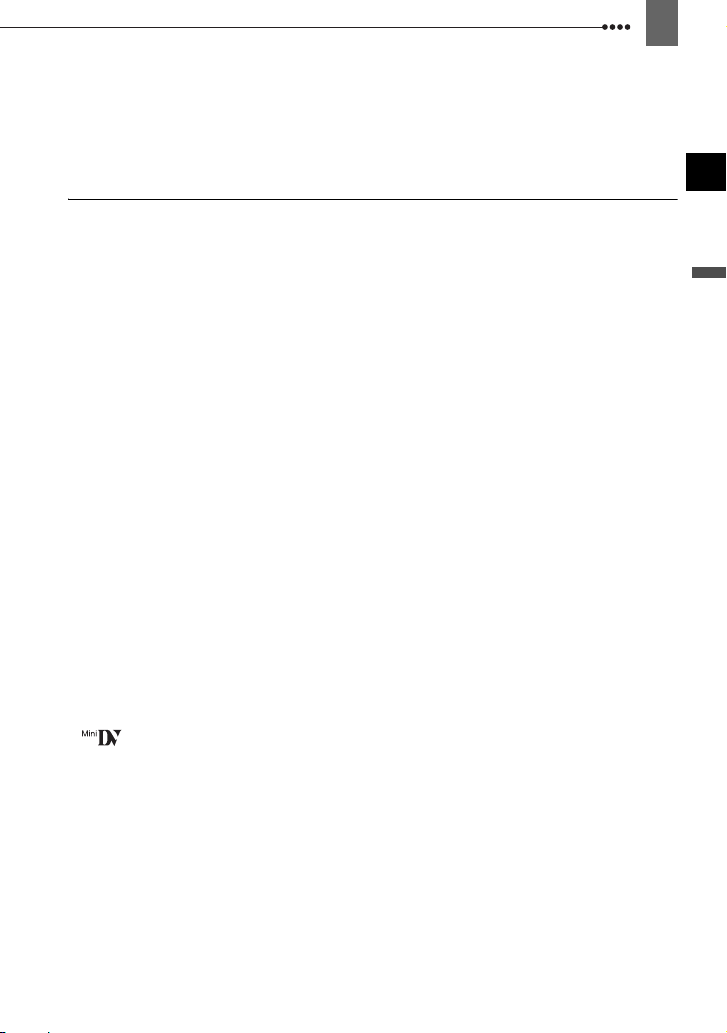
Anschließen an einen Drucker
W
Drucken von Standbildern – Direktdruck .......................................................85
Wählen der Druckeinstellungen.....................................................................86
Ausschnitteinstellungen.................................................................................88
Druckaufträge................................................................................................89
Zusätzliche Informationen
Probleme?
Fehlersuche...................................................................................................91
Liste der Meldungen......................................................................................95
Weitere Hinweise
Vorsichtsmaßnahmen bei der Handhabung ..................................................99
Wartung/Sonstiges ......................................................................................102
Reinigen der Videoköpfe .............................................................................102
Benutzung des Camcorders im Ausland .....................................................104
Allgemeine Informationen
Systemübersicht ..........................................................................................105
Optional erhältliches Sonderzubehör ..........................................................106
Technische Daten........................................................................................109
Stichwortverzeichnis....................................................................................112
7
Einführung
arenzeichenangaben
• miniSD™ ist ein Warenzeichen der SD Card Association.
• Microsoft, Windows und Windows Vista sind in den USA und/oder anderen Ländern
Warenzeichen oder eingetragene Warenzeichen der Microsoft Corporation.
• Macintosh und Mac OS sind eingetragene Warenzeichen von Apple Inc. in den USA und in
anderen Ländern.
• ist ein Warenzeichen.
• HDV und das HDV-Logo sind Warenzeichen von Sony Corporation und Victor Company of
Japan, Ltd. (JVC).
• HDMI, das HDMI-Logo und High-Definition Multimedia Interface sind Warenzeichen oder
eingetragene Warenzeichen von HDMI Licensing LLC.
• Die übrigen Namen und Produkte, die oben nicht erwähnt werden, können Warenzeichen
oder eingetragene Warenzeichen ihrer jeweiligen Firmen sein.
• JEGLICHE VERWENDUNG DIESES PRODUKTS, AUSSER ZUM PERSÖNLICHEN
GEBRAUCH IN EINER WEISE, DIE DEM MPEG-2 STANDARD FÜR DIE KODIERUNG VON
VIDEO-INFORMATIONEN FÜR PACKAGED MEDIA ENTSPRICHT, IST IM
ANWENDUNGSBEREICH DER PATENTE DES MPEG-2 PATENT PORTFOLIO OHNE MPEG
LA-LIZENZ AUSDRÜCKLICH UNTERSAGT; EINE DERARTIGE LIZENZ IST ERHÄLTLICH BEI
MPEG LA, L.L.C., 250 STEELE STREET, SUITE 300, DENVER, COLORADO 80206, USA.
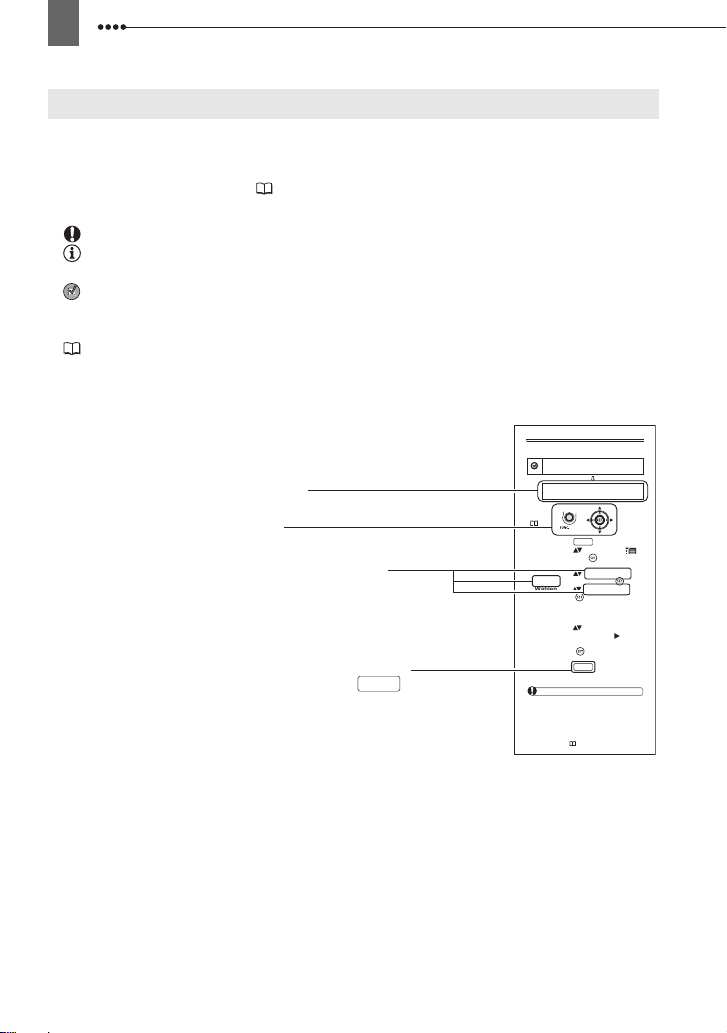
8
Informationen zu dieser Anleitung
Wir danken Ihnen für den Kauf des Canon HV30. Bitte lesen Sie diese Anleitung
aufmerksam durch, bevor Sie den Camcorder benutzen, und bewahren Sie sie für
spätere Bezugnahme auf. Falls Ihr Camcorder nicht einwandfrei funktioniert, nehmen
Sie die Tabelle Fehlersuche ( 91) zu Hilfe.
In der Anleitung verwendete Hinweise
WICHTIG: Auf den Camcorderbetrieb bezogene Vorsichtsmaßnahmen.
HINWEISE: Zusätzliche Informationen, welche die grundlegenden
Bedienungsverfahren ergänzen.
ÜBERPRÜFEN SIE: Einschränkungen, die auftreten, wenn die beschriebene
Funktion nicht in allen Betriebsarten zur Verfügung steht (z.B. die Betriebsart, auf die
der Camcorder eingestellt sein sollte usw.).
: Seitennummer.
"Bildschirm" bezieht sich auf den LCD-Monitor und den Suchermonitor.
Die in dieser Anleitung enthaltenen Fotos wurden mit einer Standbildkamera
aufgenommen und zur besseren Darstellbarkeit nachträglich bearbeitet.
Einstellen von Datum und Uhrzeit
DATUM/ZEIT-SETUP
1.JAN.2008 12:00 AM
Menüpunkt und seine Standardeinstellung
Zu bedienende Tasten und Schalter
Klammern [ ] und Großbuchstaben beziehen sich auf die
Menüoptionen, wie sie auf dem Bildschirm angezeigt
werden. Die Standardeinstellungen bei Menüoptionen
werden fett gedruckt angezeigt (z. B. [AN], [AUS]).
Die Namen von Tasten und Schaltern außer dem Joystick
werden in einem
“Tastenrahmen” angegeben (z.B. ).
FUNC.
DATUM/ZEIT
FUNC.
( 22)
FUNC.
1 Drück en Sie .
2 Wählen Sie ( ) das Symbol ,
und drücken Sie ( ), um die
Einstellmenüs zu öffnen.
3 Wählen Sie ( ) [DATUM/ZEIT-
SETUP], und drücken Sie ( ).
4 Wählen Sie ( ) [DATUM/ZEIT], und
drücken Sie ( ).
Das erste Feld des Datums wird durch
blinkende Pfeile auf- oder abwärts
markiert.
5 Ändern Sie ( ) die Datums- und
Zeitfelder, und gehen Sie ( ) auf
das nächste Feld.
6 Drück en Sie ( ), um die Uhr zu
starten.
FUNC.
7 Drück en Sie , um das Menü
zu schließen.
WICHTIG
Wenn Sie den Camcorder etwa 3 Monate
lang nicht benutzen, kann sich der eingebaute
wiederaufladbare Lithiumakku vollständig
entladen, so dass die Datums- und
Uhrzeiteinstellung verloren gehen kann. Laden
Sie in einem solchen Fall den eingebauten
Lithiumakku auf ( 101), und stellen Sie dann
Zeitzone, Datum und Uhrzeit neu ein.
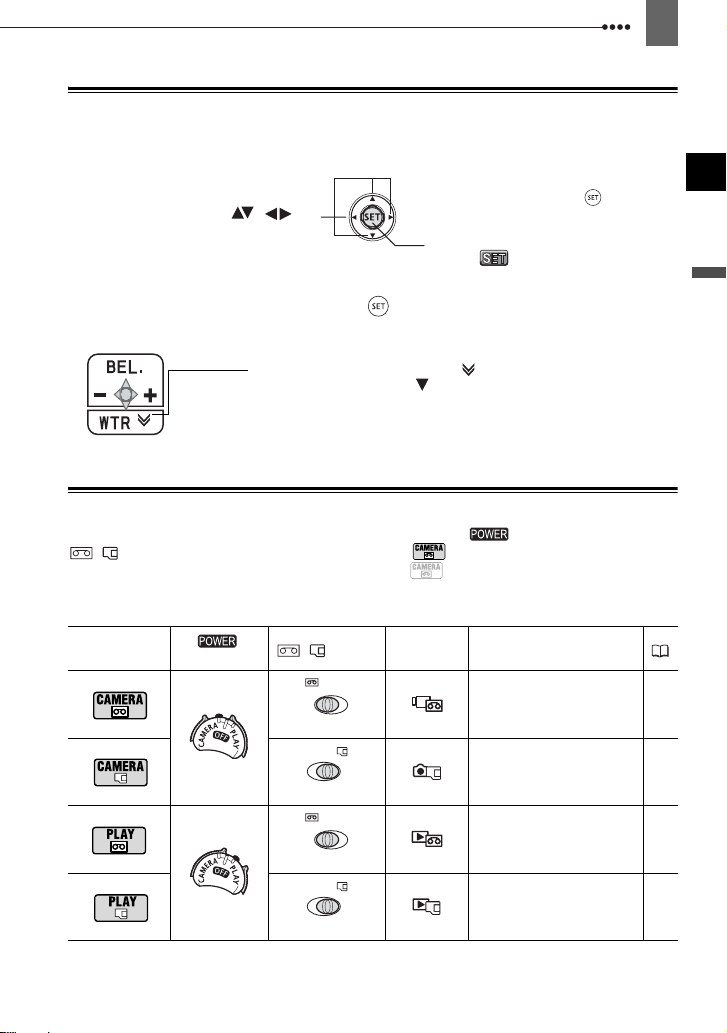
Über den Joystick und die Joystick-Übersicht
Mit dem Mini-Joystick können Sie viele Camcorder-Funktionen steuern und
Einstellungsoptionen in den Menüs des Camcorders auswählen und ändern.
9
Drücken Sie den Joystick nach oben,
unten, links oder rechts ( , ),
um einen Menübefehl auszuwählen
oder Einstellungen zu ändern.
Drücken Sie den Joystick ( ) selbst, um
die Einstellungen zu speichern oder einen
Vorgang zu bestätigen. Auf den
Menübildschirmen wird dies mit dem
Symbol angezeigt.
Die dem Joystick zugewiesenen Funktionen ändern sich je nach dem Betriebsmodus und
den Camcorder-Einstellungen. Drücken Sie
(), um die Joystick-Übersicht ein- bzw.
auszublenden, wenn Sie sich über die Funktionen des Joysticks vergewissern wollen.
Wenn die Übersicht aus mehreren "Seiten" besteht, erscheinen [WTR]
und das Symbol für die Seitenzahl ( ) auf der untersten Position.
Drücken Sie den Joystick
Seite der Übersicht zu gelangen.
() in Richtung [WTR], um auf die nächste
Hinweis zu den Betriebsarten
Die Betriebsart des Camcorders wird durch die Position des -Schalters und des
/ -Schalters bestimmt. In der Anleitung zeigt an, dass eine Funktion in der
angegebenen Betriebsart zur Verfügung steht, und zeigt an, dass die Funktion nicht
genutzt werden kann. Wenn keine Symbole von Betriebsarten angegeben sind, steht die
Funktion in allen Betriebsarten zur Verfügung.
Betriebsart
Schalter
CAMERA
PLAY
-
(Speicherkarte)
(Speicherkarte)
/
-Schalter
(Band)
(Band)
Symbol-
anzeige
Filme auf Band
Betrieb
aufzeichnen
Standbilder auf
Speicherkarte
aufnehmen
Filme vom Band
abspielen
Standbilder von der
Speicherkarte
wiedergeben
Einführung
25
26
28
32
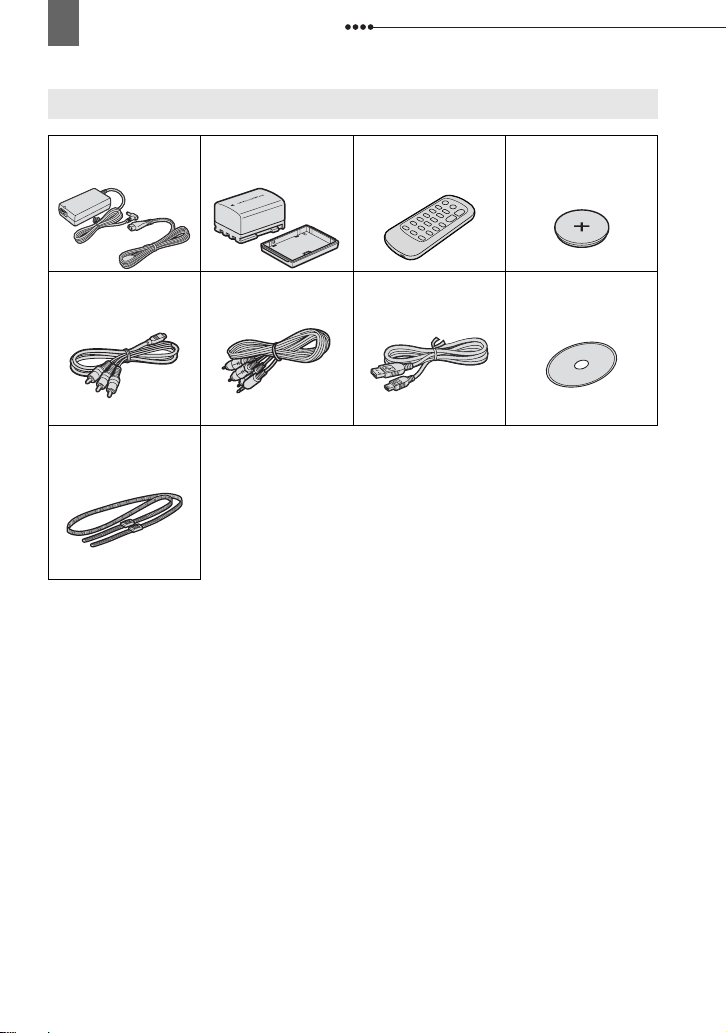
10
Lernen Sie Ihren Camcorder kennen
Lernen Sie Ihren Camcorder kennen
Mitgeliefertes Zubehör
Kompakt-Netzgerät
CA-570 (inkl. Netzkabel)
Component-Kabel
CTC-100/S
Stecker Rot • Grün • Blau
Schulterriemen SS-900
1
Enthält die elektronische Version der Digital-Video-Software Bedienungsanleitung als PDF-Datei.
2
Nur Europa.
Akku BP-2L13 Fernbedienung WL-D87 Lithium-Knopfbatterie
Stereo-Videokabel
STV-250N
Stecker Gelb • Rot • Weiß
2
USB-Kabel
IFC-300PCU
CR2025 für
Fernbedienung
Software-CD-ROM
DIGITAL VIDEO
SOLUTION DISK
1
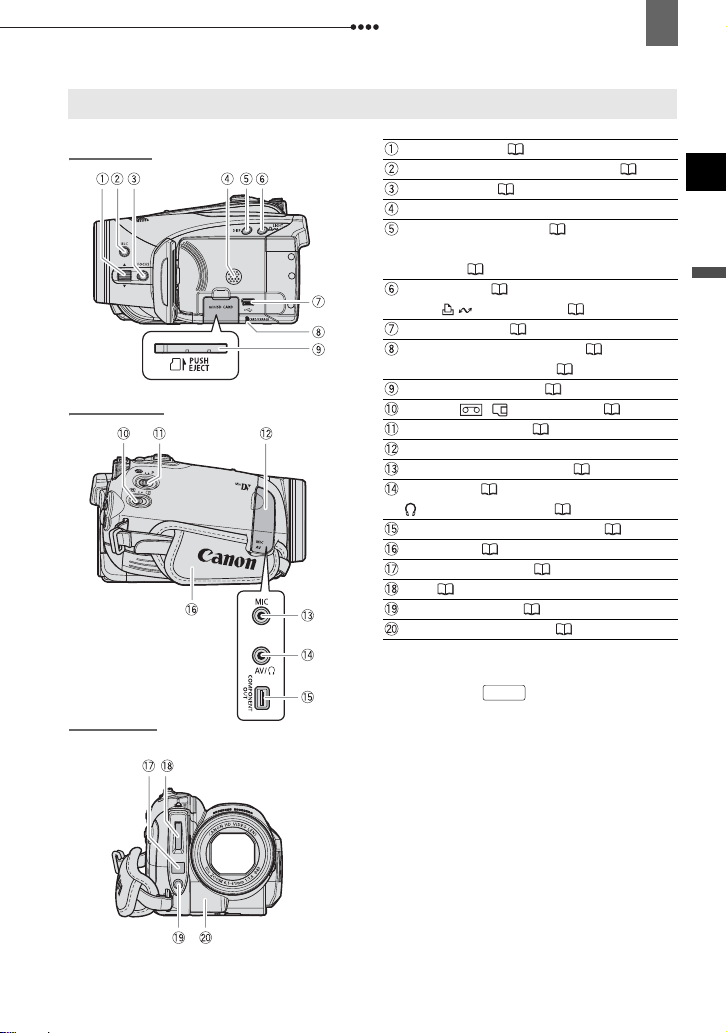
Teilebezeichnung
Lernen Sie Ihren Camcorder kennen
11
Linke Seite
Rechte Seite
Vorderseite
FOCUS-Regler ( 51)
BLC (Gegenlicht-Korrektur)-Taste ( 50)
FOCUS-Taste
Lautsprecher
DISP. (Anzeige)-Taste ( 60)/
LCD-Hintergrundbeleuchtung (Taste länger
drücken) ( 21)
LIGHT-Taste ( 62)/
Taste (Print/Share) ( 82, 86)
USB-Anschluss ( 80)
Kartenzugriffslampe (CARD)
Ladeanzeige CHARGE ( 17)
Speicherkartenschlitz ( 19)
Schalter
Moduswahlschalter ( 46)
Kontaktabdeckung
MIC-Anschluss (Mikrofon) ( 65)
AV-Buchse ( 71)/
(Kopfhörer)-Buchse ( 30)
COMPONENT OUT-Anschluss ( 71)
Griffriemen ( 20)
Echtzeit-AF-Sensor ( 37)
Blitz ( 61)
Mini-Videoleuchte ( 62)
Fernbedienungssensor ( 20)
Die Namen von Tasten und Schaltern außer dem
Joystick werden in einem
angegeben (z.B. ).
(51, 52)
/
(Band/Karte) ( 9)
“Tastenrahmen”
FUNC.
(26)/
Einführung
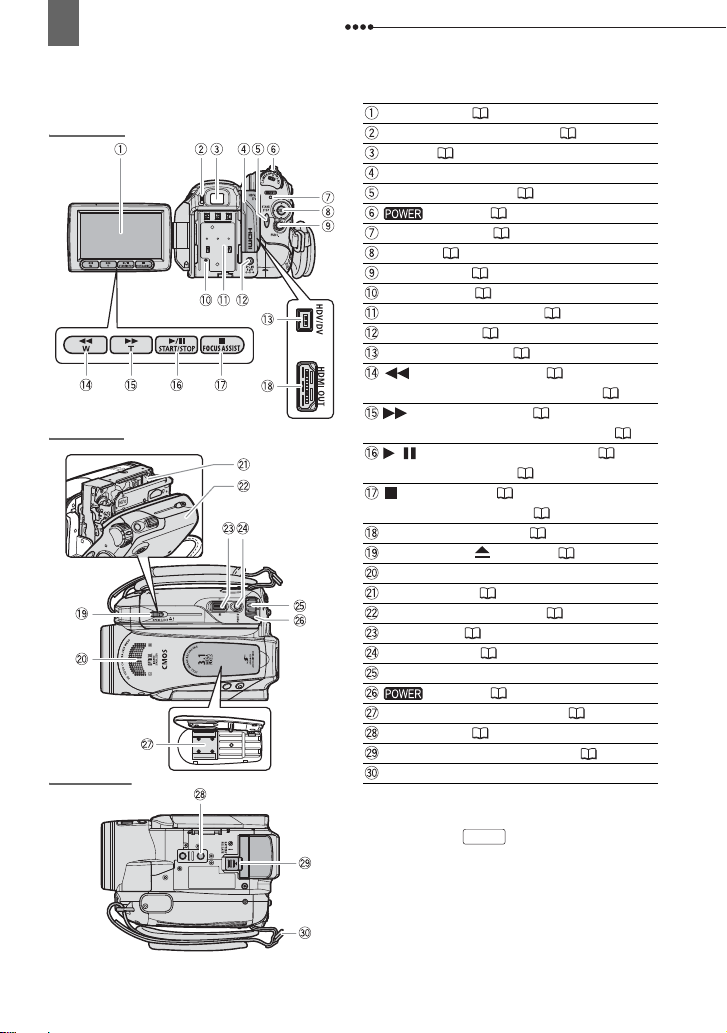
12
Lernen Sie Ihren Camcorder kennen
Rückseite
Oberseite
Unterseite
LCD-Monitor ( 21)
Sucher-Scharfeinstellhebel ( 20)
Sucher ( 20)
Kontaktabdeckung
START/STOP-Taste ( 25)
-Schalter ( 9)
Betriebsanzeige ( 9)
Joystick ( 9)
FUNC.-Taste ( 22, 35)
RESET-Taste ( 91)
Seriennummer/Akkufach ( 17)
DC IN-Buchse ( 17)
HDV/DV-Anschluss ( 71, 80)
(Rückspulen)-Taste ( 28)/
Auszoomen W (Weitwinkel)-Taste ( 27)
(Vorspulen)-Taste ( 28)/
Einzoomen T (Teleaufnahme)-Taste ( 27)
/ (Wiedergabe/Pause)-Taste ( 28)/
START/STOP-Taste ( 25)
(Stopp)-Taste ( 28)/
FOCUS ASSIST-Taste ( 52)
HDMI OUT-Anschluss ( 71, 74)
OPEN/EJECT -Schalter
Stereomikrofon
Kassettenfach
Kassettenfachabdeckung
Zoomregler ( 27)
PHOTO-Taste ( 26)
Entriegelungstaste
Erweiterungs-Zubehörschuh ( 62, 65)
Stativbuchse ( 26)
BATTERY RELEASE-Schalter ( 17)
Gurtöse
Die Namen von Tasten und Schaltern außer dem
Joystick werden in einem
angegeben (z.B. ).
( 19)
-Schalter ( 9)
FUNC.
(19)
(19)
“Tastenrahmen”
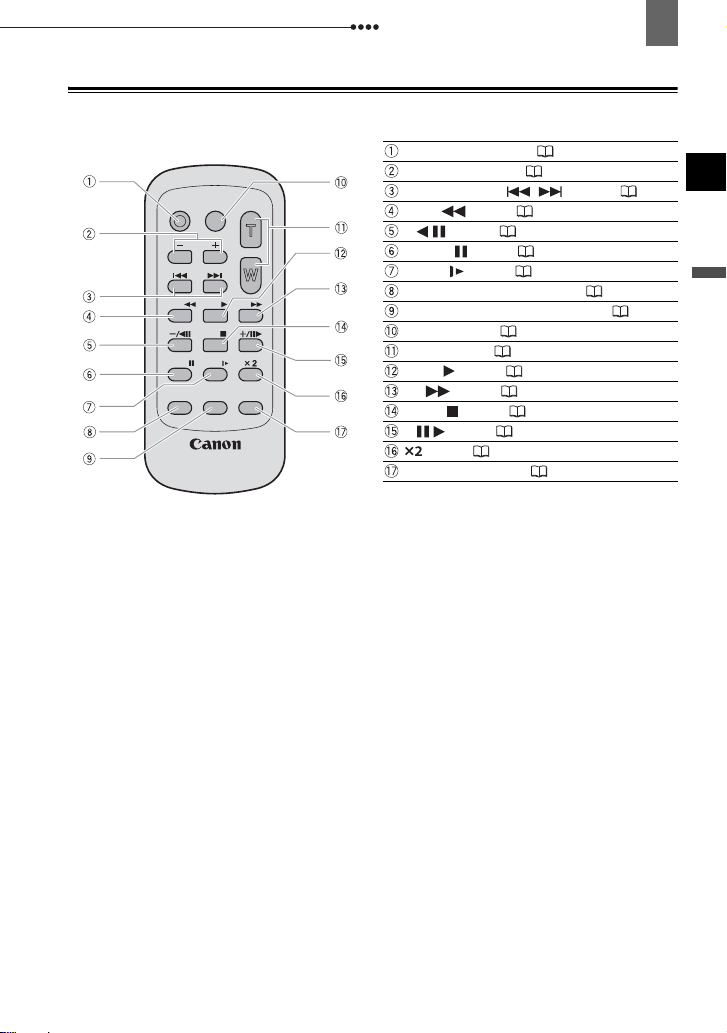
Fernbedienung WL-D87
START/
STOP
PHOTO
CARD
DATE SEARCH
REW
PLAY
STOP
PAUSE
SLOW
ZERO SET
MEMORY
DISP. TV SCREEN
WIRELESS CONTROLLER WL-D87
ZOOM
FF
Lernen Sie Ihren Camcorder kennen
START/STOP-Taste ( 25)
CARD –/+ -Tasten ( 32)
DATE SEARCH / -Tasten ( 32)
REW -Taste ( 28)
–/ -Taste ( 28)
PAUSE -Taste ( 28)
SLOW -Taste ( 28)
ZERO SET MEMORY-Taste ( 31)
DISP. (Bildschirmanzeige)-Taste ( 60)
PHOTO-Taste ( 26)
Zoom-Tasten ( 27)
PLAY -Taste ( 28)
FF -Taste ( 28)
STOP -Taste ( 28)
+/ -Taste ( 28)
-Taste ( 28)
TV SCREEN-Taste ( 44)
13
Einführung
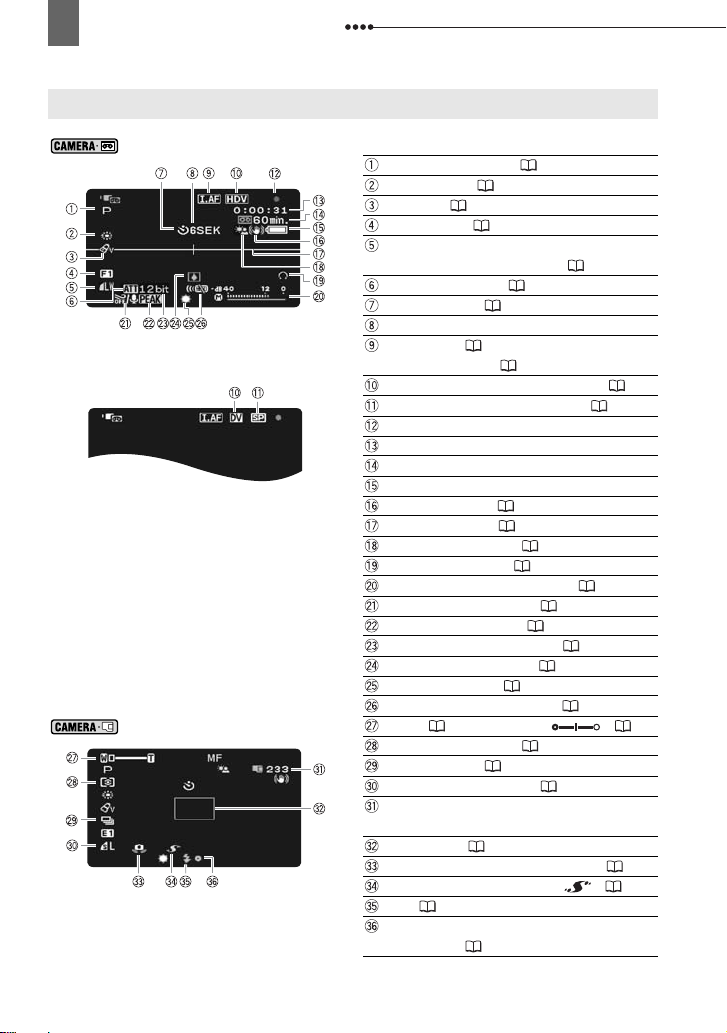
14
Lernen Sie Ihren Camcorder kennen
Bildschirmanzeigen
Aufnahme - Filme
Aufzeichnen - Standbilder
Aufnahmeprogramm ( 46)
Weißabgleich ( 52)
Bildeffekt ( 54)
Digitaleffekte ( 66)
Standbildqualität/-größe
(gleichzeitige Aufzeichnung) ( 56)
Mikrofondämpfung ( 63)
Selbstauslöser ( 63)
Aufnahmezähler
Echtzeit-AF ( 37)/ Manuelle
Scharfeinstellung ( 51)
Aufnahmestandard (HDV oder DV) ( 38)
Aufnahmemodus (DV-Standard) ( 39)
Bandbetrieb
Timecode (Stunden : Minuten : Sekunden)
Bandrestzeit
Akkurestladung
Bildstabilisierung ( 38)
Pegelmarkierung ( 43)
Gegenlicht-Korrektur ( 50)
Kopfhörer-Ausgang ( 30)
Audiopegelanzeige (Mikrofon) ( 63)
Windschutzfunktion aus ( 39)
Fokus-Hilfsfunktionen ( 52)
Audiomodus (DV-Standard) ( 39)
Kondensationswarnung ( 103)
Mini-Videoleuchte ( 62)
Fernbedienungsmodus aus ( 45)
Zoom ( 27), Belichtung ( 50)
Belichtungsmessung ( 57)
Auslösemodus ( 59)
Standbildqualität/-größe ( 55)
Anzahl der auf der Speicherkarte
verfügbaren Standbilder
AF-Rahmen ( 58)
Camcorder-Verwacklungswarnung ( 37)
Erweiterungs-Zubehörschuh ( 105)
Blitz ( 61)
Autofokus (AF) und Belichtung (AE)
gespeichert ( 26)
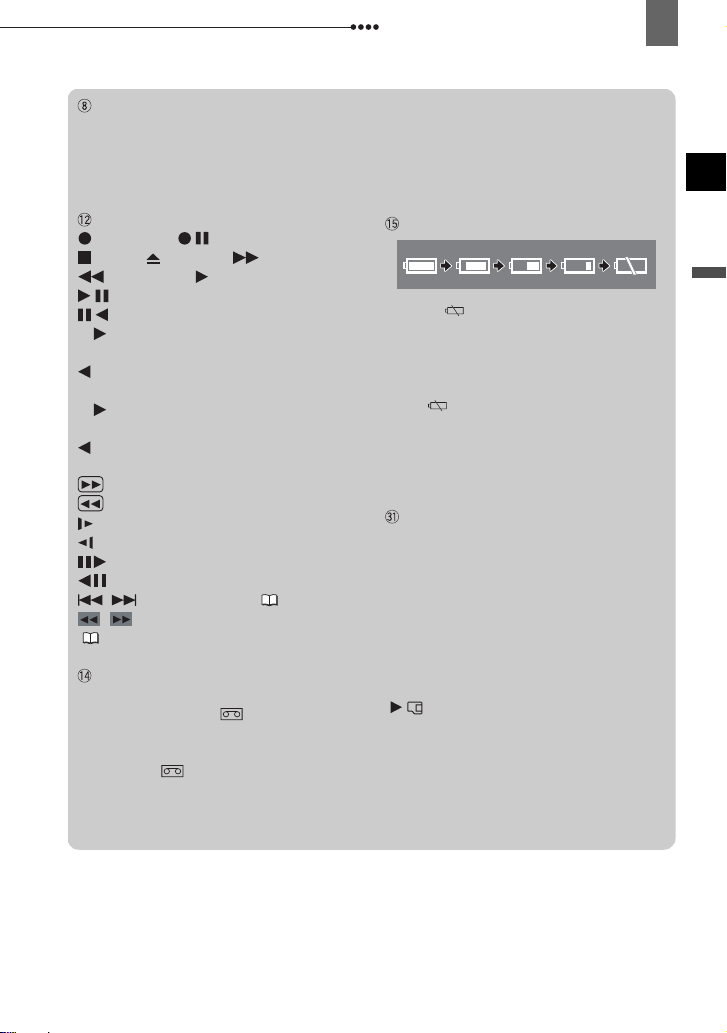
Lernen Sie Ihren Camcorder kennen
15
Aufnahmezähler
Der Camcorder zählt von 1 bis 10
Sekunden, wenn Sie die Aufnahme starten.
Dies ist nützlich, um zu vermeiden, dass
die Szenen zu kurz werden.
Bandbetrieb
Aufnahme, Aufnahmepause,
Stopp, Ausgabe, Vorspulen,
Rückspulen, Wiedergabe,
Wiedergabepause,
Rückwärtswiedergabe-Pause,
x1 Wiedergabe
(Normalgeschwindigkeit),
x1 Rückwärtswiedergabe
(Normalgeschwindigkeit),
x2 Wiedergabe (doppelte
Geschwindigkeit),
x2 Rückwärtswiedergabe (doppelte
Geschwindigkeit),
Zeitrafferwiedergabe vorwärts,
Zeitrafferwiedergabe rückwärts,
Zeitlupenwiedergabe,
Zeitlupenwiedergabe rückwärts,
Einzelbildwiedergabe vorwärts,
Einzelbildwiedergabe rückwärts,
/ Datum-Suchlauf ( 32),
/ Nullstellungs-Speicherfunktion
( 31)
Bandrestzeit
Zeigt die noch verbleibende Zeit auf dem
Band in Minuten an. “ ” bewegt sich
während der Aufnahme. Wenn das
Bandende erreicht ist, wechselt die
Anzeige zu “ END”.
• Wenn die Restzeit weniger als 15
Sekunden beträgt, wird die Bandrestzeit
möglicherweise nicht angezeigt.
• Je nach dem Bandtyp wird die restliche
Zeit möglicherweise nicht korrekt
angezeigt. Auf jeden Fall sind jedoch
Aufnahmen für die auf der Videokassette
angegebene Minutenanzahl möglich (z.B.
85 Minuten).
Akkurestladung
Einführung
• Wenn “ ” rot zu blinken beginnt,
ersetzen Sie den Akku durch einen voll
aufgeladenen.
• Wenn Sie einen leeren Akku anschließen,
kann sich der Camcorder ausschalten,
ohne “ ” anzuzeigen.
• Je nach den Einsatzbedingungen des
Camcorders und des Akkus wird die
tatsächliche Akkuladung eventuell nicht
genau angezeigt.
Anzahl der auf der Speicherkarte
verfügbaren Standbilder
Je nach den Aufnahmebedingungen kann
es vorkommen, dass die angezeigte Zahl
der verfügbaren Standbilder nicht abnimmt,
obwohl eine Aufnahme gemacht worden
ist, oder dass sie um 2 Standbilder auf
einmal abnimmt.
Kartenzugriffsanzeige
“ ” wird neben der Anzahl der
verfügbaren Bilder angezeigt, während der
Camcorder auf die Speicherkarte schreibt.
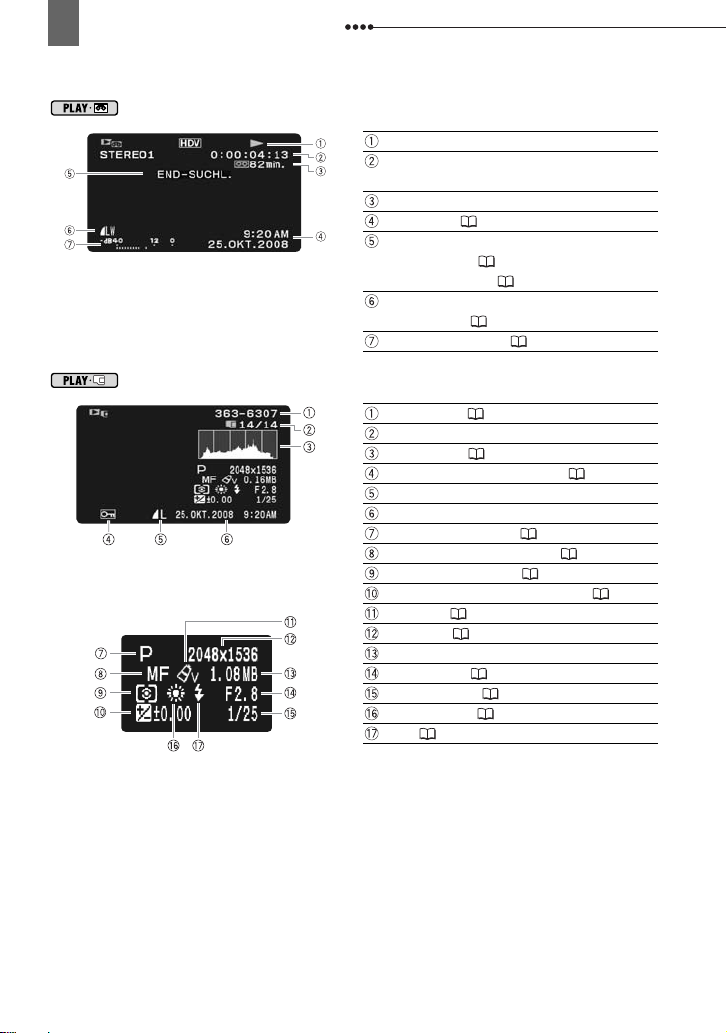
16
Lernen Sie Ihren Camcorder kennen
Abspielen von Filmen
Wiedergeben von Standbildern
Bandbetrieb
Timecode
(Stunden : Minuten : Sekunden : Bilder)
Bandrestzeit
Datencode ( 60)
Suchlauffunktion-Anzeige
END-SUCHL. ( 31)/
DATUM-SUCHL. ( 32)
Qualität/Größe für Aufnahme von
Standbildern ( 57)
Audiopegelanzeige ( 63)
Bildnummer ( 40)
Aktuelles Bild/Gesamtzahl der Bilder
Histogramm ( 60)
Zeichen für geschütztes Bild ( 69)
Standbildqualität/-größe
Datum und Uhrzeit der Aufnahme
Aufnahmeprogramm ( 46)
Manuelle Scharfeinstellung ( 51)
Belichtungsmessung ( 57)
Manuelle Belichtungseinstellung ( 50)
Bildeffekt ( 54)
Bildgröße ( 55)
Dateigröße
Blendenwert ( 47)
Verschlusszeit ( 47)
Weißabgleich ( 52)
Blitz ( 61)
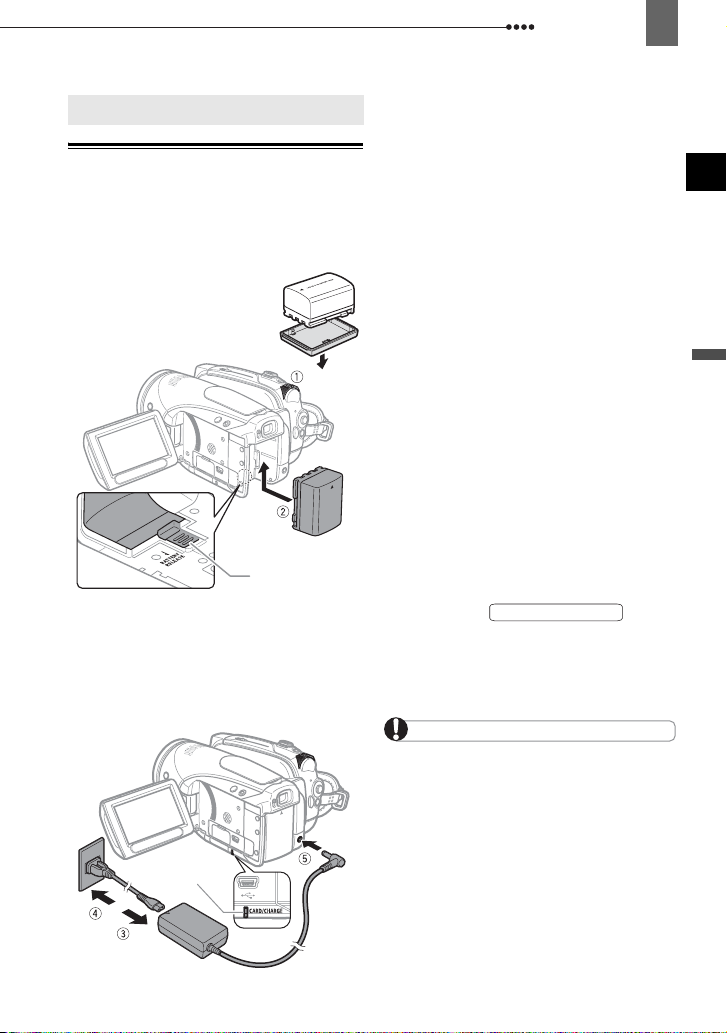
Vorbereitungen
Erste Schritte
Erste Schritte
Laden des Akkus
Der Camcorder kann entweder mit einem
Akku oder direkt mit dem KompaktNetzgerät betrieben werden. Laden Sie
den Akku vor Gebrauch.
Entfernen Sie die AkkuKontaktabdeckung vor
dem Anbringen des Akkus.
BATTERY
RELEASESchalter
1 Schalten Sie den Camcorder aus.
2 Bringen Sie den Akku am
Camcorder an.
Drücken Sie den Akku leicht in das
Akkufach und schieben Sie ihn nach
oben, bis er einrastet.
CHARGELampe
Erste Schritte
17
3 Schließen Sie das Netzkabel an das
Kompakt-Netzgerät an.
4 Stecken Sie das Netzkabel in eine
Netzsteckdose.
5 Schließen Sie das Kompakt-
Netzgerät an die DC IN-Buchse des
Camcorders an.
• Die Ladeanzeige CHARGE beginnt
zu blinken. Nach Abschluss des
Ladevorgangs leuchtet die Anzeige
konstant.
• Sie können das Kompakt-Netzgerät
auch benutzen, ohne einen Akku
einzulegen.
• Wenn das Kompakt-Netzgerät
angeschlossen ist, wird kein
Akkustrom verbraucht, selbst wenn ein
Akku eingelegt ist.
S
OBALD DER AKKU VOLL AUFGELADEN IST
1 Trennen Sie das Kompakt-Netzgerät
vom Camcorder ab.
2 Ziehen Sie das Netzkabel von
Netzsteckdose und KompaktNetzgerät ab.
ZUM E
NTFERNEN DES AKKUS
Schieben Sie in
Richtung des Pfeils und halten Sie die
Taste gedrückt. Schieben Sie den
Akku herunter und ziehen Sie ihn dann
heraus.
WICHTIG
Das Netzgerät kann während des Betriebs
ein Geräusch abgeben. Dies ist keine
Funktionsstörung.
Wir empfehlen, den Akku bei Temperaturen
zwischen 10 °C und 30 °C zu laden. Außerhalb
des Temperaturbereichs von 0 °C bis 40 °C
wird der Ladevorgang nicht gestartet.
Schließen Sie keine Elektrogeräte an die
Buchse DC IN des Camcorders oder das
Kompakt-Netzgerät an, die nicht ausdrücklich
für die Verwendung mit diesem Camcorder
empfohlen worden sind.
BATTERY RELEASE
Vorbereitungen
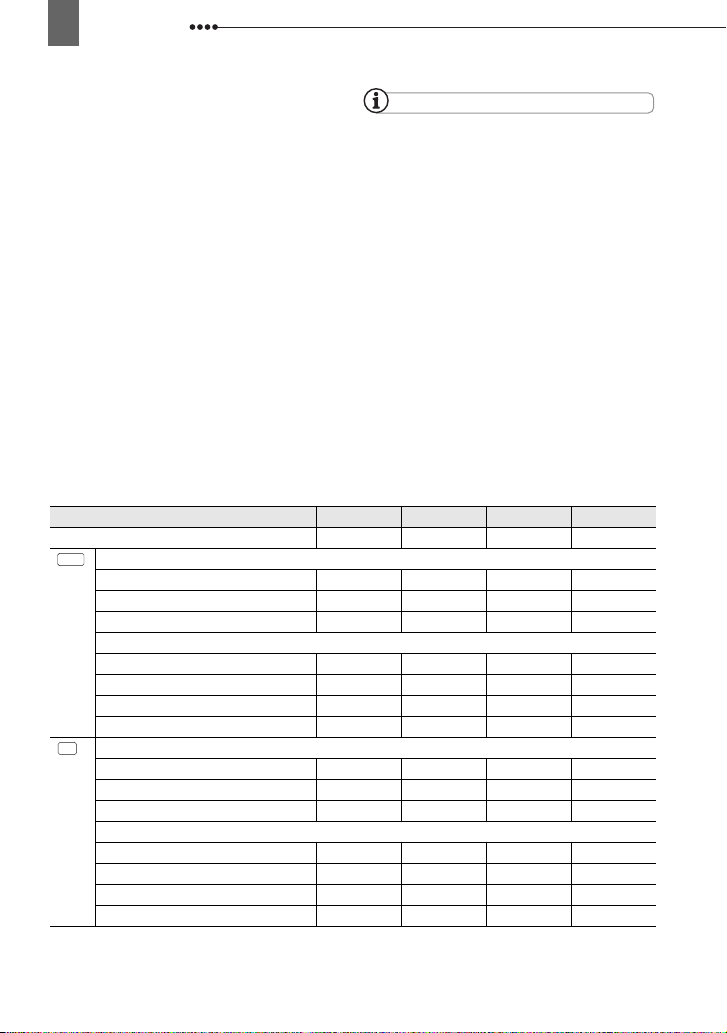
18
Erste Schritte
Um einen Geräteausfall und übermäßige
Erwärmung zu vermeiden, schließen Sie das
mitgelieferte Kompakt-Netzgerät nicht an
Reisetrafos oder spezielle Stromquellen (wie z. B.
solche in Flugzeugen oder Schiffen), DC-ACUmwandler usw. an.
HINWEISE
Die Ladeanzeige CHARGE dient auch als
grober Anhaltspunkt des Akkuladezustands.
Ständiges Leuchten: Akku ist voll aufgeladen.
Blinken etwa zweimal pro Sekunde: Akku ist zu
über 50 % geladen.
Blinken etwa einmal pro Sekunde: Akku ist zu
weniger als 50 % geladen.
Die Ladezeit hängt von der
Umgebungstemperatur sowie dem
ursprünglichen Ladezustand des Akkus ab. In
einer kalten Umgebung verringert sich die
effektive Akku-Nutzungsdauer.
Wir empfehlen, stets genügend Akkus für das
2- bis 3-fache der geplanten Aufnahmezeit
mitzunehmen.
Lade-, Aufnahme- und Wiedergabezeiten
Die in der unten stehenden Tabelle angegebenen Zeiten sind Näherungswerte und
hängen vom Ladezustand sowie den Aufnahme- und Wiedergabebedingungen ab.
Akku NB-2LH BP-2L13 BP-2L14 BP-2L24H
Ladezeit 130 Min. 200 Min. 225 Min. 370 Min.
HDV
Maximale Aufnahmezeit
Sucher 70 Min. 120 Min. 150 Min. 240 Min.
LCD [NORMAL] 65 Min. 115 Min. 140 Min. 230 Min.
LCD [HELL] 65 Min. 110 Min. 135 Min. 220 Min.
Typische Aufnahmezeit*
Sucher 40 Min. 75 Min. 85 Min. 145 Min.
LCD [NORMAL] 35 Min. 70 Min. 80 Min. 140 Min.
LCD [HELL] 35 Min. 65 Min. 80 Min. 135 Min.
Wiedergabezeit 85 Min. 145 Min. 175 Min. 290 Min.
DV
Maximale Aufnahmezeit
Sucher 80 Min. 140 Min. 165 Min. 290 Min.
LCD [NORMAL] 75 Min. 135 Min. 155 Min. 280 Min.
LCD [HELL] 75 Min. 125 Min. 150 Min. 265 Min.
Typische Aufnahmezeit*
Sucher 45 Min. 80 Min. 95 Min. 160 Min.
LCD [NORMAL] 45 Min. 75 Min. 90 Min. 155 Min.
LCD [HELL] 40 Min. 75 Min. 85 Min. 150 Min.
Wiedergabezeit 95 Min. 165 Min. 195 Min. 340 Min.
* Ungefähre Aufnahmezeiten bei wiederholten Bedienungsvorgängen, wie Start/Stopp, Zoomen, Ein-/
Ausschalten.
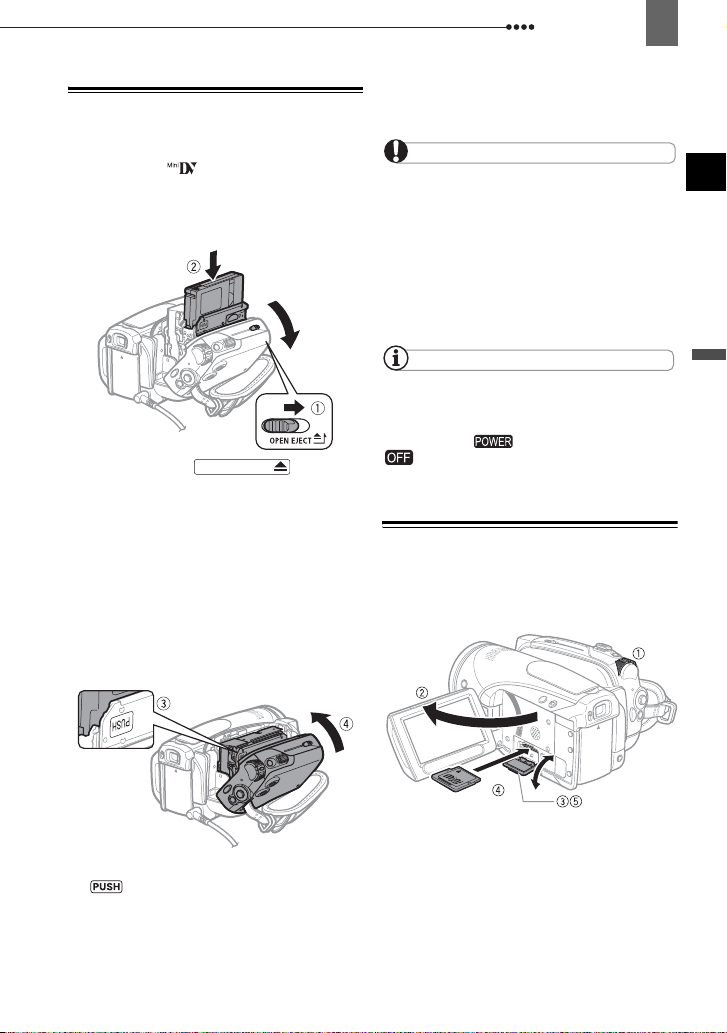
Erste Schritte
19
Einlegen und Herausnehmen eines Bands
Verwenden Sie nur Videokassetten mit
dem Zeichen . Zur Aufnahme im
HDV-Standard empfehlen wir die
Verwendung spezieller Bänder für
hochauflösendes Video.
1 Schieben Sie bis zum
Anschlag in Pfeilrichtung, und
öffnen Sie die
Kassettenfachabdeckung.
Das Kassettenfach öffnet sich
automatisch.
OPEN/EJECT
2 Legen Sie die Kassette ein.
• Legen Sie die Kassette so ein, dass das
Fenster zum Griffriemen weist.
• Zum Herausnehmen ziehen Sie die
Kassette gerade aus dem Fach.
Kassettenfachabdeckung
schließen.
WICHTIG
Vermeiden Sie jede Behinderung des
automatischen Öffnungs- und
Schließungsvorgangs des Kassettenfachs, und
versuchen Sie nicht, die Abdeckung vor dem
vollständigen Einfahren des Kassettenfachs zu
schließen.
Achten Sie darauf, dass Sie sich nicht die
Finger in der Kassettenfachabdeckung
klemmen.
HINWEISE
Wenn der Camcorder an eine Stromquelle
angeschlossen ist, können Kassetten auch
dann eingelegt oder herausgenommen werden,
wenn sich der -Schalter in der Position
befindet.
Einlegen und Herausnehmen einer Speicherkarte
Verwenden Sie ausschließlich im Handel
erhältliche miniSD-Karten.
Vorbereitungen
3 Drücken Sie auf die Markierung
am Kassettenfach, bis es
einrastet.
4 Warten Sie, bis das Kassettenfach
automatisch einfährt, bevor Sie die
1 Schalten Sie den Camcorder aus.
2 Öffnen Sie den LCD-Monitor.
3 Öffnen Sie die
Speicherkartenschlitzabdeckung.
4
Führen Sie die Speicherkarte mit dem
“miniSD”- Etikett nach oben weisend
gerade und bis zum Anschlag in den
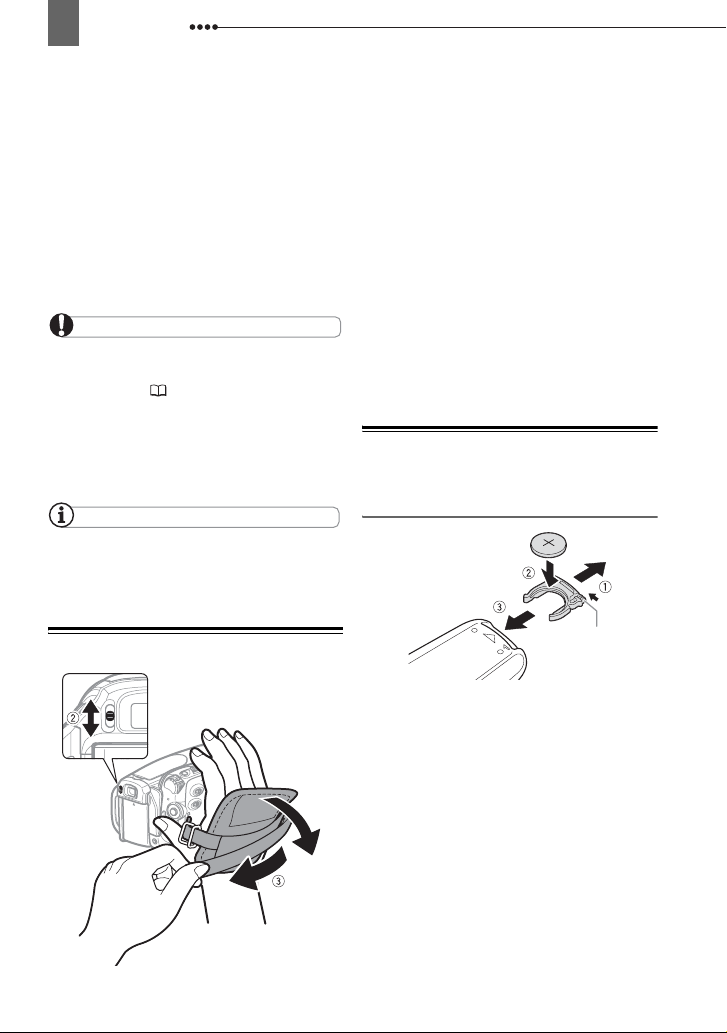
20
Erste Schritte
Speicherkartenschlitz ein, bis es
klickt.
5 Schließen Sie die Abdeckung.
Versuchen Sie nicht, die Abdeckung
gewaltsam zu schließen, wenn die
Speicherkarte nicht richtig eingelegt ist.
H
ERAUSNEHMEN DER SPEICHERKARTE
Drücken Sie die Speicherkarte kurz
hinein, um sie auszurasten, und
ziehen Sie sie dann heraus.
WICHTIG
Achten Sie darauf, alle Speicherkarten vor
der ersten Verwendung mit diesem Camcorder
zu initialisieren ( 69).
Bei Speicherkarten sind die Vorderseite und
die Rückseite voneinander verschieden. Wenn
eine Speicherkarte falsch herum eingesetzt
wird, kann dies eine Funktionsstörung des
Camcorders verursachen.
HINWEISE
Es kann nicht für alle miniSD-Karten ein
einwandfreier Betrieb garantiert werden.
Vorbereiten des Camcorders
1 Den Camcorder einschalten.
Die Objektivabdeckung öffnet sich
selbsttätig.
2 Stellen Sie den Sucher ein.
Halten Sie den LCD-Monitor
geschlossen, um den Sucher zu
verwenden, und nehmen Sie bei
Bedarf eine Einstellung mit dem
Sucher-Scharfeinstellhebel vor.
3 Stellen Sie den Griffriemen ein.
Stellen Sie den Griffriemen so ein,
dass Sie den Zoomregler mit dem
Zeigefinger, und die START/STOPTaste mit dem Daumen erreichen
können.
Fernbedienung
Einsetzen der Batterie
(Lithium-Knopfbatterie CR2025)
Schieber
1 Drücken Sie den Schieber in
Pfeilrichtung und ziehen Sie den
Batteriehalter heraus.
2 Legen Sie die Lithium-Knopfbatterie
mit nach oben weisendem Pluspol +
ein.
3 Schieben Sie den Batteriehalter ein.
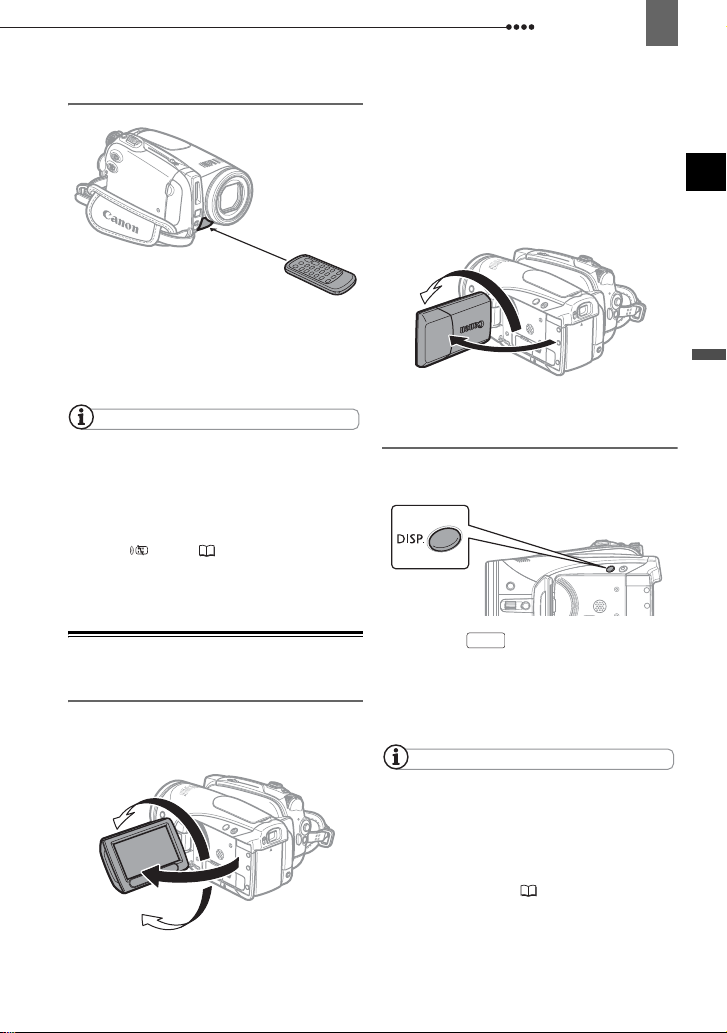
Erste Schritte
21
Verwendung der Fernbedienung
Richten Sie die Fernbedienung auf den
Fernbedienungssensor des
Camcorders, wenn Sie die Tasten
betätigen.
HINWEISE
Die Fernbedienung funktioniert eventuell
nicht richtig, wenn der Fernbedienungssensor
einer starken Lichtquelle oder direktem
Sonnenlicht ausgesetzt ist.
Wenn die Fernbedienung nicht funktioniert,
überprüfen Sie, dass [FERNBE.MODUS] nicht
auf [AUS ] steht ( 45). Anderenfalls
wechseln Sie die Batterie aus.
Einstellen des LCD-Monitors
Drehen des LCD-Monitors
Öffnen Sie den LCD-Monitor um 90°.
Der Monitor kann um 90° nach unten
gedreht werden.
180°
90°
Sie können den Monitor um 180° in
Richtung Objektiv drehen (so dass die
aufgenommenen Personen den LCDMonitor einsehen können, während Sie
den Sucher benutzen). Die Drehung des
Monitors um 180° ist ebenfalls praktisch,
wenn Sie bei Selbstauslöseraufnahmen
mit ins Bild kommen wollen.
Gefilmte Personen können
den LCD-Monitor einsehen
LCD-Hintergrundhelligkeit
Die Helligkeit des LCD-Monitors kann auf
normal oder hell eingestellt werden.
Halten Sie länger als 2
DISP.
Sekunden gedrückt.
Um zwischen der normalen und der
hellen Einstellung zu wechseln,
wiederholen Sie diesen Vorgang.
HINWEISE
Diese Einstellung hat keinen Einfluss auf die
Helligkeit der Aufnahme oder des
Suchermonitors.
Bei Verwendung der Einstellung hell verkürzt
sich die effektive Nutzungsdauer des Akkus.
Sie können die Helligkeit des LCD-Monitors
auch über das Menü ( 43) einstellen.
Vorbereitungen
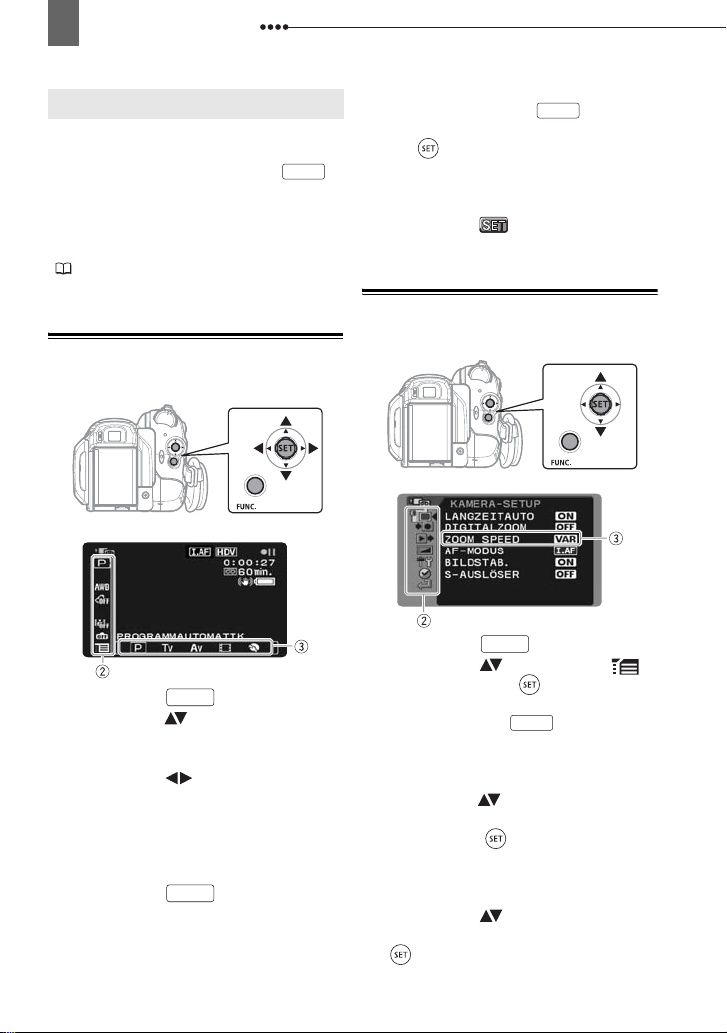
22
Verwendung der Menüs
Verwendung der Menüs
Verwendung der Menüs
Viele der Camcorder-Funktionen können
über die Menüs eingestellt werden, die
beim Drücken der FUNC.-Taste ( )
erscheinen.
Einzelheiten zu den verfügbaren
Menüoptionen und -einstellungen finden
Sie unter Liste der Menüoptionen
( 35).
Wählen einer Option aus dem FUNC. Menü
1 Drücken Sie .
FUNC.
2 Wählen Sie ( ) das Symbol der zu
ändernden Funktion in der linken
Spalte aus.
3 Wählen Sie ( ) die gewünschte
Einstellung aus den verfügbaren
Optionen in der unteren Leiste aus.
Die ausgewählte Option wird hellblau
hervorgehoben. Nicht verfügbare
Menüpunkte erscheinen ausgegraut.
4 Drücken Sie , um die
Einstellungen zu speichern und das
Menü zu schließen.
FUNC.
FUNC.
• Sie können das Menü jederzeit
schließen, indem Sie drücken.
• Bei einigen Einstellungen müssen
Sie ( ) drücken und eine weitere
Auswahl treffen. Befolgen Sie die
zusätzlichen auf dem Bildschirm
angezeigten Bedienungshinweise (wie
z. B. Symbol , kleine Pfeile etc.).
FUNC.
Wählen einer Option aus den SetupMenüs
1 Drücken Sie .
FUNC.
2 Wählen Sie ( ) das Symbol ,
und drücken Sie ( ), um die
Einstellmenüs zu öffnen.
Sie können auch für mehr als
1 Sekunde gedrückt halten, um den
Bildschirm mit den Einstellmenüs
direkt zu öffnen.
FUNC.
3 Wählen Sie ( ) in der linken Spalte
das gewünschte Menü aus, und
drücken Sie ( ).
Oben auf dem Bildschirm erscheint
der Titel des gewählten Menüs und
darunter die Liste der Einstellungen.
4 Wählen Sie ( ) die zu ändernde
Einstellung aus, und drücken Sie
().
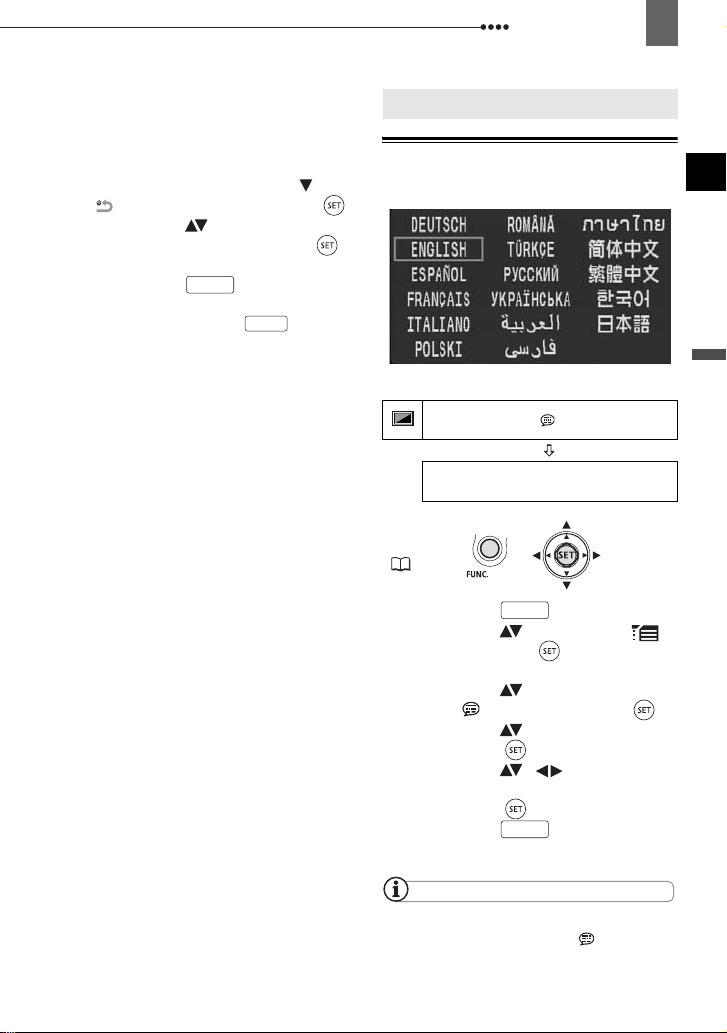
Ersteinstellungen
23
• Ein orangefarbener Rahmen markiert
den aktuell gewählten Menüpunkt.
Nicht verfügbare Menüpunkte
erscheinen ausgegraut.
• Um zum Menüauswahlbildschirm
zurückzukehren, wählen Sie ( )
[ ZURÜCK], und drücken Sie ( ).
5 Wählen Sie ( ) die gewünschte
Option aus, und drücken Sie ( ),
um die Einstellung zu speichern.
6 Drücken Sie .
Sie können das Menü jederzeit
schließen, indem Sie drücken.
FUNC.
FUNC.
Ersteinstellungen
Ersteinstellungen
Ändern der Sprache
Optionen
Standardeinstellung
DISPLAY-SETUP/
SPRACHE
FUNC.
(22)
ENGLISH
1 Drücken Sie .
2 Wählen Sie ( ) das Symbol ,
und drücken Sie ( ), um die
Einstellmenüs zu öffnen.
3 Wählen Sie ( ) [DISPLAY-
SETUP/ ], und drücken Sie ( ).
4 Wählen Sie ( ) [SPRACHE], und
drücken Sie ( ).
5 Wählen Sie ( , ) die
gewünschte Option aus, und
drücken Sie ( ).
6 Drücken Sie , um das Menü
zu schließen.
FUNC.
FUNC.
Vorbereitungen
HINWEISE
Falls Sie die Sprache versehentlich geändert
haben, folgen Sie dem Symbol neben dem
Menüpunkt, um die Einstellung zu ändern.
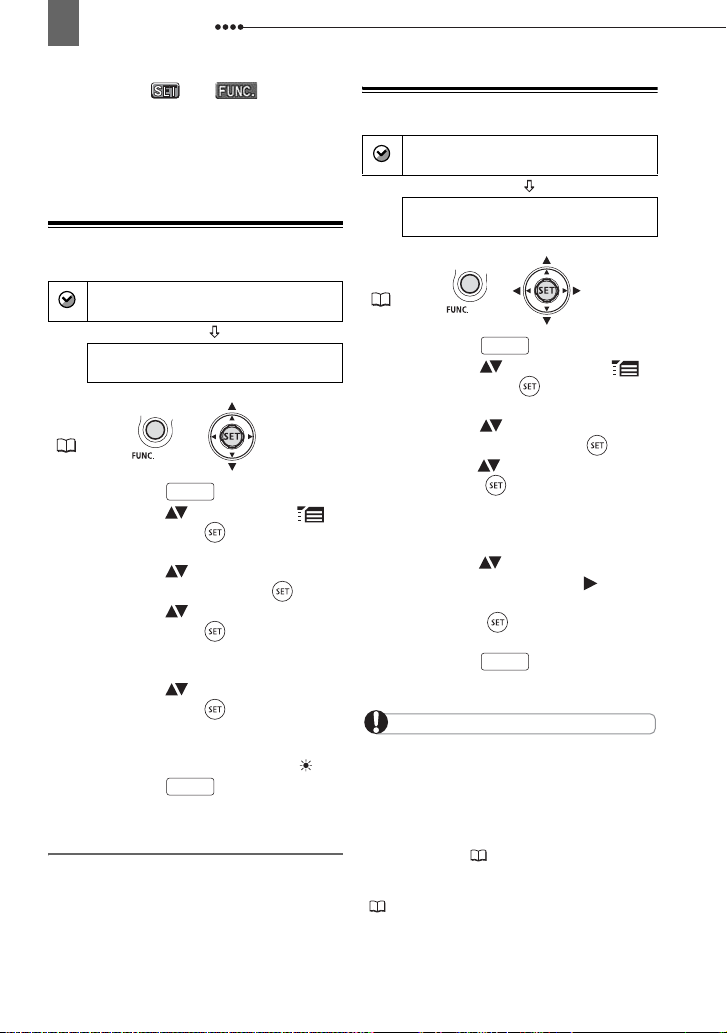
24
Ersteinstellungen
Die Anzeigen und , die in
einigen Menüanzeigen erscheinen, beziehen
sich auf die Namen von Tasten am Camcorder
und ändern sich nicht, egal welche Sprache
gewählt wurde.
Ändern der Zeitzone
Standardeinstellung
DATUM/ZEIT-SETUP
ZEITZONE/SOM
FUNC.
(22)
1 Drücken Sie .
FUNC.
PARIS
2 Wählen Sie ( ) das Symbol ,
und drücken Sie ( ), um die
Einstellmenüs zu öffnen.
3 Wählen Sie ( ) [DATUM/ZEIT-
SETUP], und drücken Sie ( ).
4 Wählen Sie ( ) [ZEITZONE/SOM],
und drücken Sie ( ).
Die Zeitzoneneinstellung erscheint.
Die Standardeinstellung ist Paris.
5 Wählen Sie ( ) Ihre Zeitzone aus,
und drücken Sie ( ).
Wenn gegenwärtig Sommerzeit gilt,
wählen Sie die Zeitzonen-Einstellung
mit dem nachgestellten Symbol .
6 Drücken Sie , um das Menü
zu schließen.
Zeitzonen
Nachdem Sie Ihre Zeitzone, das Datum und
die Uhrzeit eingestellt haben, müssen Sie
die Uhr nicht jedes Mal neu stellen, wenn Sie
in eine andere Zeitzone reisen. Wählen Sie
die Zeitzone, die dem auf dem Bildschirm
gezeigten Datum und der Zeit entspricht.
FUNC.
Einstellen von Datum und Uhrzeit
DATUM/ZEIT-SETUP
DATUM/ZEIT
FUNC.
(22)
1 Drücken Sie .
1.JAN.2008 12:00 AM
FUNC.
2 Wählen Sie ( ) das Symbol ,
und drücken Sie ( ), um die
Einstellmenüs zu öffnen.
3 Wählen Sie ( ) [DATUM/ZEIT-
SETUP], und drücken Sie ( ).
4 Wählen Sie ( ) [DATUM/ZEIT], und
drücken Sie ( ).
Das erste Feld des Datums wird durch
blinkende Pfeile auf- oder abwärts
markiert.
5 Ändern Sie ( ) die Datums- und
Zeitfelder, und gehen Sie ( ) auf
das nächste Feld.
6 Drücken Sie ( ), um die Uhr zu
starten.
7 Drücken Sie , um das Menü
zu schließen.
WICHTIG
Wenn Sie den Camcorder etwa 3 Monate
lang nicht benutzen, kann sich der eingebaute
wiederaufladbare Lithiumakku vollständig
entladen, so dass die Datums- und
Uhrzeiteinstellung verloren gehen kann. Laden
Sie in einem solchen Fall den eingebauten
Lithiumakku auf ( 102), und stellen Sie dann
Zeitzone, Datum und Uhrzeit neu ein.
Sie können auch das Datumsformat ändern
( 45).
FUNC.
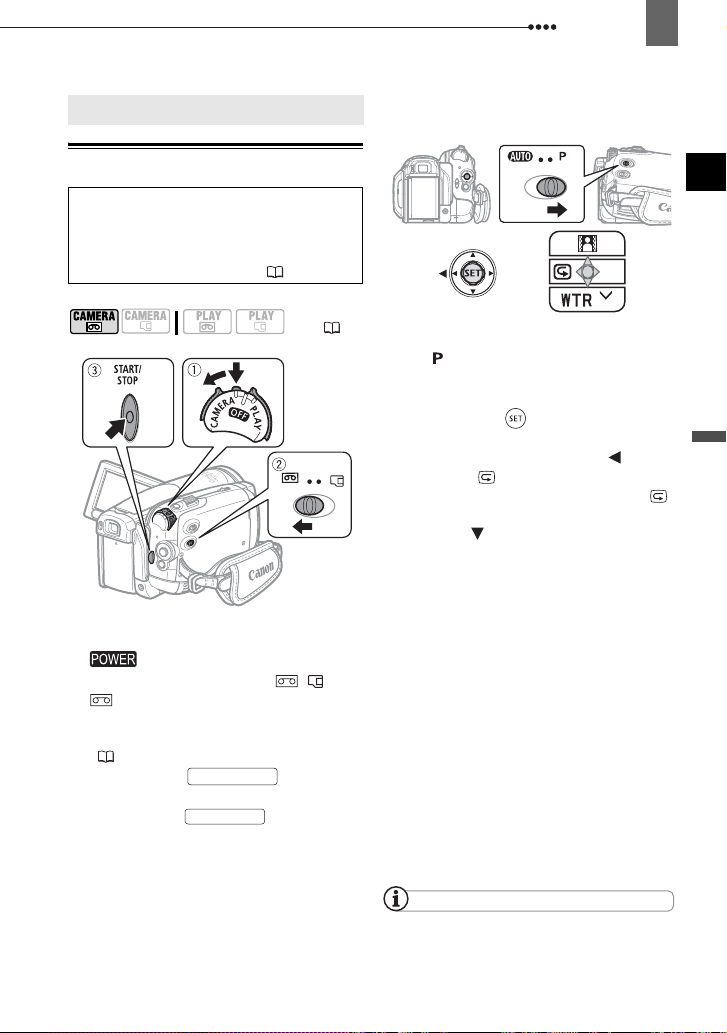
Grundlegende Funktione n
Aufnahme
Aufnahme
Aufnahme - Filme
Vor Aufnahmebeginn
Machen Sie zuerst eine Probeaufnahme,
um zu prüfen, ob der Camcorder
einwandfrei funktioniert. Wenn notwendig,
reinigen Sie die Videoköpfe ( 102).
Aufnahme
K
ONTROLLIEREN DER LETZTEN AUFGENOMMENEN
S
ZENE
25
(9)
1 Während Sie die Entriegelungstaste
gedrückt halten, stellen Sie den
-Schalter auf CAMERA.
2 Stellen Sie den Schalter / auf
(Band).
Bei Bedarf können Sie den
Aufnahmestandard (HDV oder DV)
( 38) ändern.
3 Drücken Sie , um die
Aufnahme zu starten.
Drücken Sie erneut, um
die Aufnahme zu unterbrechen.
START/STOP
START/STOP
1 Stellen Sie den Moduswahlschalter
auf .
2 Wenn die Joystick-Übersicht nicht
auf dem Bildschirm erscheint,
drücken Sie ( ), um sie
anzuzeigen.
3 Drücken Sie den Joystick ( ) in
Richtung .
• Wenn auf der Joystick-Übersicht
nicht erscheint, drücken Sie den
Joystick ( ) wiederholt in Richtung
[WTR], bis die oben in der Abbildung
gezeigte Joystick-Übersicht erscheint.
• Der Camcorder gibt einige Sekunden
der letzten erstellten Aufnahme wieder
und kehrt in den Aufnahmepausemodus zurück. Wenn der aktuell
gewählte Aufnahmestandard nicht mit
dem der letzten Aufnahme
übereinstimmt, wird das Bild eventuell
nicht richtig wiedergegeben.
W
ENN SIE MIT DEM AUFNEHMEN FERTIG SIND
1
Schließen Sie den LCD-Monitor
.
2 Schalten Sie den Camcorder aus.
3 Nehmen Sie das Band heraus.
4 Trennen Sie die Stromquelle ab, und
nehmen Sie den Akku heraus.
HINWEISE
Frühere Aufnahmen, die durch eine neue
Aufnahme überschrieben wurden, können nicht
wiederhergestellt werden. Suchen Sie vor
Grundlegende Funktionen
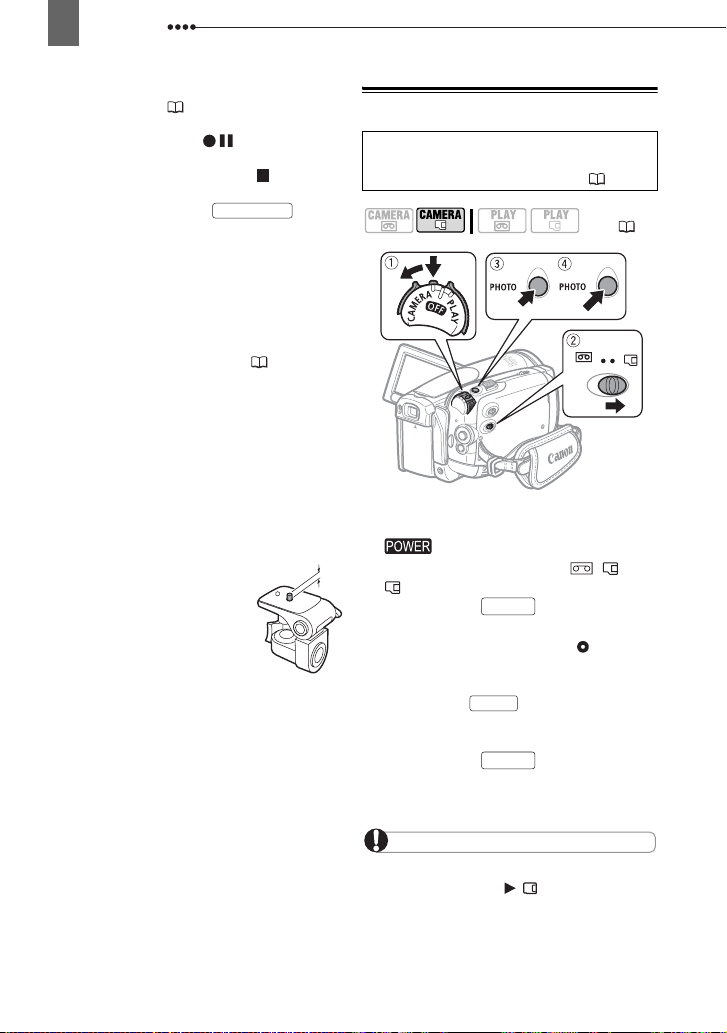
26
Aufnahme
Beginn des Aufnahmevorgangs das Ende der
letzten Aufnahme ( 31).
Wenn der Camcorder im
Aufnahmepausemodus ( ) belassen wird,
schaltet er nach 4 Minuten 30 Sekunden
automatisch in den Stoppmodus ( ), um Band
und Videoköpfe zu schützen. Um die Aufnahme
fortzusetzen, drücken Sie .
Bei der Aufnahme sehr lauter Schallquellen
(z.B. Feuerwerk oder Konzerte) besteht die
Gefahr, dass der Ton verzerrt oder nicht mit
dem tatsächlichen Schallpegel aufgezeichnet
wird. Dies ist keine Funktionsstörung.
Hinweis zum Stromsparmodus
Akkubetrieb zu schonen, schaltet sich der
Camcorder automatisch aus, wenn er 5
Minuten lang nicht bedient wird ( 45). Sie
können den Camcorder wieder einschalten,
indem Sie ihn erst aus- und dann einschalten.
Hinweis zu LCD-Bildschirm und Sucher
Monitore werden mit äußerst präzisen
Fertigungstechniken hergestellt, und 99,99 %
der Pixel funktionieren einwandfrei. Weniger als
0,01 % der Pixel können gelegentlich ausfallen
oder als schwarze, rote, blaue oder grüne
Punkte erscheinen. Dies hat keinen Einfluss auf
die Aufnahmen und stellt keine
Funktionsstörung dar.
Bei Verwendung eines Stativs
Setzen Sie den Sucher nicht
direktem Sonnenlicht aus, weil
sonst die Innenteile schmelzen
können (aufgrund der
Lichtbündelung durch die
Linse). Verwenden Sie keine
Stative, deren
Befestigungsschrauben länger als 5,5 mm sind,
weil sonst der Camcorder beschädigt werden
kann.
Bemühen Sie sich bei der Aufnahme von Filmen
um ruhige, ausgeglichene Bilder.
Allzu häufiges Bewegen des Camcorders und
übermäßiger Einsatz von schnellem Zoom und
schnellen Kameraschwenks während der
Aufnahme führen zu unruhigen, verwackelten
Szenen. Im Extremfall kann das Betrachten
solcher Szenen Übelkeit verursachen. Sollten
Sie eine solche Reaktion bemerken, stoppen
Sie die Wiedergabe sofort und machen Sie
gegebenenfalls eine Pause.
START/STOP
: Um den Akku bei
: Die
:
Aufzeichnen - Standbilder
Bevor Sie eine Speicherkarte zum ersten
Mal verwenden, müssen Sie sie mit
diesem Camcorder initialisieren ( 69).
(9)
1 Während Sie die Entriegelungstaste
gedrückt halten, stellen Sie den
-Schalter auf CAMERA.
2 Stellen Sie den Schalter / auf
(Speicherkarte).
3 Drücken Sie halb durch.
• Sobald der Fokus automatisch
eingestellt worden ist, wird grün,
und Sie sehen einen oder mehrere AFRahmen.
• Wenn Sie an der
Fernbedienung drücken, wird das
Standbild unverzüglich aufgenommen.
4 Drücken Sie ganz durch.
Die Kartenzugriffslampe CARD blinkt,
während das Bild aufgenommen wird.
WICHTIG
Beachten Sie Folgendes, während das
Kartenzugriffssymbol ( ) auf dem
Bildschirm angezeigt wird und wenn die
Kartenzugriffslampe CARD leuchtet oder blinkt.
Anderenfalls können Daten dauerhaft verloren
gehen.
PHOTO
PHOTO
PHOTO
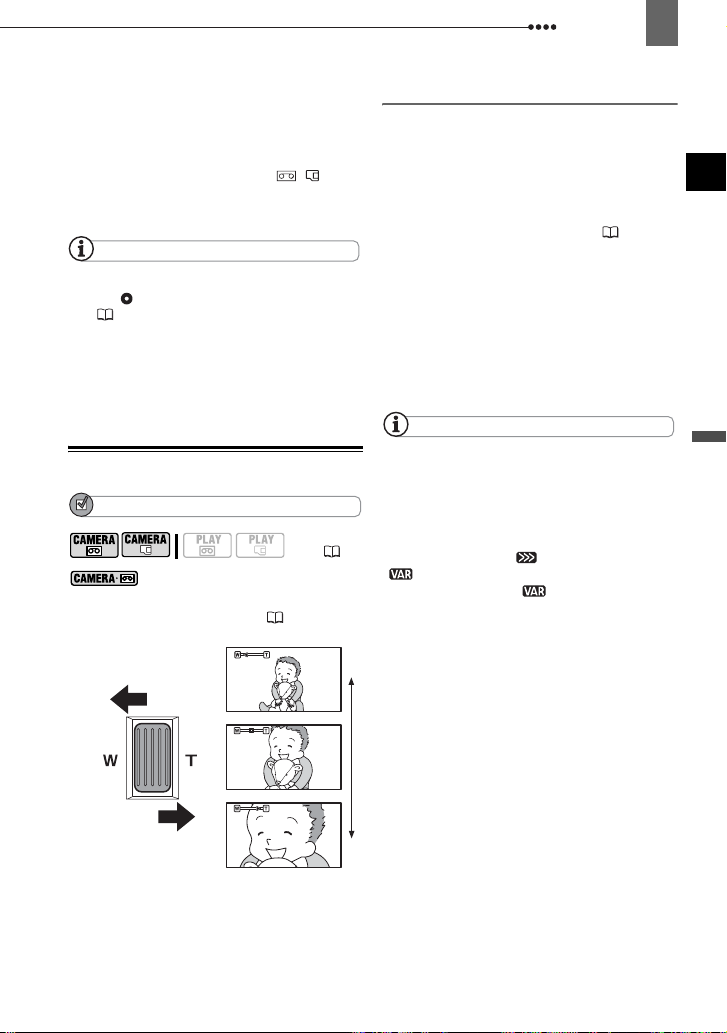
Aufnahme
27
- Öffnen Sie die
Speicherkartenschlitzabdeckung nicht, und
nehmen Sie die Speicherkarte nicht heraus.
- Trennen Sie den Camcorder nicht von der
Stromquelle, und schalten Sie ihn nicht aus.
- Verändern Sie die Stellung des
Schalters nicht, und wechseln Sie nicht die
Betriebsart.
/ -
HINWEISE
Falls das Motiv nicht für Autofokus geeignet
ist, wird gelb. Stellen Sie den Fokus manuell
ein ( 51).
Wenn das Motiv zu hell ist, beginnt
“ÜBERBEL.” zu blinken. Verwenden Sie in
einem solchen Fall das optionale ND-Filter
FS-43U II.
Zoomen
ÜBERPRÜFEN SIE
(9)
optischen Zoom steht auch das 200x
Digitalzoom zur Verfügung ( 37).
: Zusätzlich zu dem 10x
Auszoomen
10x optisches Zoom
Drücken Sie den Zoomregler in
Richtung W, um auszuzoomen
(Weitwinkel). Drücken Sie den
Zoomregler in Richtung T, um
einzuzoomen (Tele).
Sie können auch die
Zoomgeschwindigkeit ändern ( 37).
Sie können eine von drei festen
Zoomgeschwindigkeiten oder eine
variable Zoomgeschwindigkeit wählen,
die von der Bedienung des Zoomreglers
abhängt: Für langsames Zoomen
drücken Sie leicht auf den Regler; oder
drücken Sie stärker, um schneller zu
zoomen.
HINWEISE
Sie können auch die Tasten T und W an der
Fernbedienung oder am LCD-Bildschirm
verwenden. Mit diesen Tasten ist die
Zoomgeschwindigkeit dieselbe wie mit dem
Camcorder (wenn eine der festen
Zoomgeschwindigkeiten eingestellt ist), oder
sie ist festgelegt auf [ SPEED 3] (wenn
[ VARIABEL] eingestellt ist).
Bei der Einstellung [ VARIABEL] ist die
Zoomgeschwindigkeit im
Aufnahmepausemodus höher.
Halten Sie mindestens 1 m Abstand zum
Motiv. In der Weitwinkelstellung kann aber auch
auf Motive in nur 1 cm Abstand scharfgestellt
werden.
Grundlegende Funktionen
Einzoomen
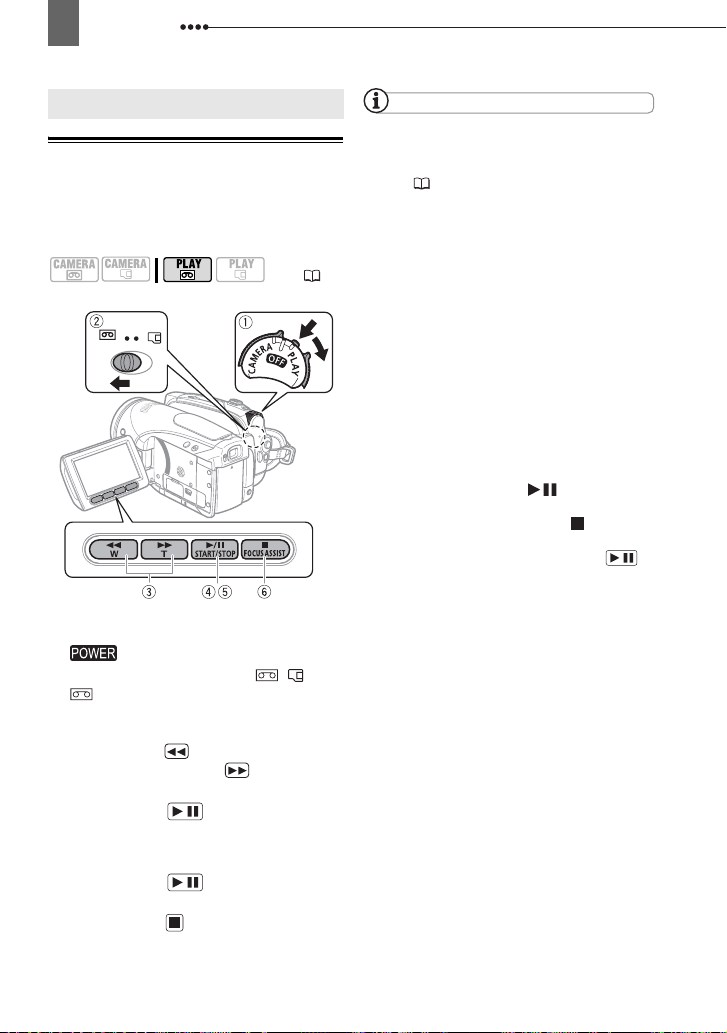
28
Wiedergabe
Wiedergabe
Wiedergabe
Wiedergeben von Filmen
Spielen Sie das Band auf dem LCDMonitor ab, oder schließen Sie den LCDMonitor, um den Sucher für die
Wiedergabe zu verwenden.
(9)
HINWEISE
Sie können Datum und Uhrzeit der Aufnahme
sowie weitere Camcorder-Daten, die während
der Aufnahme gespeichert werden, anzeigen
lassen ( 60).
In einigen der speziellen
Wiedergabefunktionen kann es zu Störungen
(Blockartefakte, Streifen etc.) im
wiedergegebenen Bild kommen.
Bei der Wiedergabe kann es an
Übergangsstellen des Aufnahmestandards
(HDV/DV) zu Bildstörungen kommen.
Während der Wiedergabe von HDV-Aufnahmen:
Die folgenden speziellen
Wiedergabefunktionen sind nicht verfügbar,
selbst wenn die entsprechenden Symbole auf
dem Bildschirm angezeigt werden.
- Zeitlupenwiedergabe rückwärts
- Einzelbildwiedergabe rückwärts
- Wiedergabe mit doppelter Geschwindigkeit
(vorwärts oder rückwärts)
Wenn der Camcorder im
Wiedergabepausemodus ( ) belassen wird,
schaltet er nach 4 Minuten 30 Sekunden
automatisch in den Stoppmodus ( ), um Band
und Videoköpfe zu schützen. Um die
Wiedergabe fortzusetzen, drücken Sie .
/
1 Während Sie die Entriegelungstaste
gedrückt halten, stellen Sie den
-Schalter auf PLAY.
2 Stellen Sie den Schalter / auf
(Band).
3 Suchen Sie den Punkt, an dem Sie
die Wiedergabe starten möchten.
Drücken Sie , um das Band
zurückzuspulen oder , um das
Band vorzuspulen.
4 Drücken Sie , um die
/
Wiedergabe zu starten.
W
Ä
HREND DER WIEDERGABE
5 Drücken Sie erneut, um die
/
Wiedergabe anzuhalten.
6 Drücken Sie , um die Wiedergabe
zu stoppen.
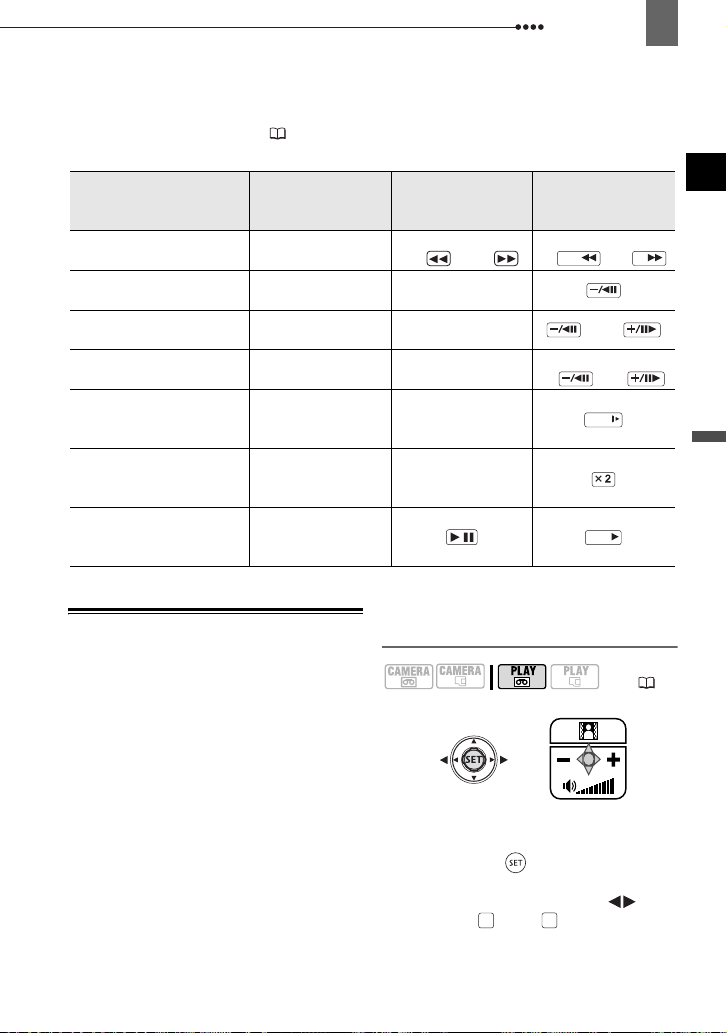
Wiedergabe
Spezielle Wiedergabefunktionen
Die meisten der speziellen Wiedergabefunktionen werden über die Tasten der
Fernbedienung aufgerufen ( 13). Der Ton wird während der speziellen
Wiedergabefunktionen stummgeschaltet.
Spezielle
Wiedergabefunktionen
Schnelle Wiedergabe Normale
Wiedergabe rückwärts Normale
Einzelbild-Wiedergabe
rückwärts/vorwärts
Wiedergabe in einzelnen
Bildern
Zeitlupenwiedergabe Wiedergabe
Wiedergabe mit
doppelter
Geschwindigkeit
Zurück zu normaler
Wiedergabe
Ausgangsfunktion
Wiedergabe
Wiedergabe
Wiedergabepause
Wiedergabepause
normal oder
rückwärts
Wiedergabe
normal oder
rückwärts
Eine der speziellen
Wiedergabe-
funktionen
Auf dem Camcorder
drücken Sie…
Drücken un d halten
Sie oder
—
— oder
—
—
—
/
Auf der
Fernbedienung
drücken Sie…
Drücken und halten
REW FF
Sie oder
Drücken und halten
oder
Sie
SLOW
PLAY
29
Grundlegende Funktionen
Einstellen der Lautstärke: Lautsprecher und Kopfhörer
Der Ton wird auf dem eingebauten
Lautsprecher des Camcorders
wiedergegeben. Wenn Sie für die
Wiedergabe den Sucher verwenden,
können Sie den Ton über
angeschlossene Kopfhörer abhören. Sie
können die Kopfhörer auch benutzen, um
den Tonpegel während der Aufnahme zu
kontrollieren.
Einstellen der Lautstärke des
Lautsprechers
(9)
1 Wenn die Joystick-Übersicht nicht
auf dem Bildschirm erscheint,
drücken Sie ( ), um sie
anzuzeigen.
2 Drücken Sie den Joystick ( ) in
Richtung oder , um die
+
Lautstärke einzustellen.
-
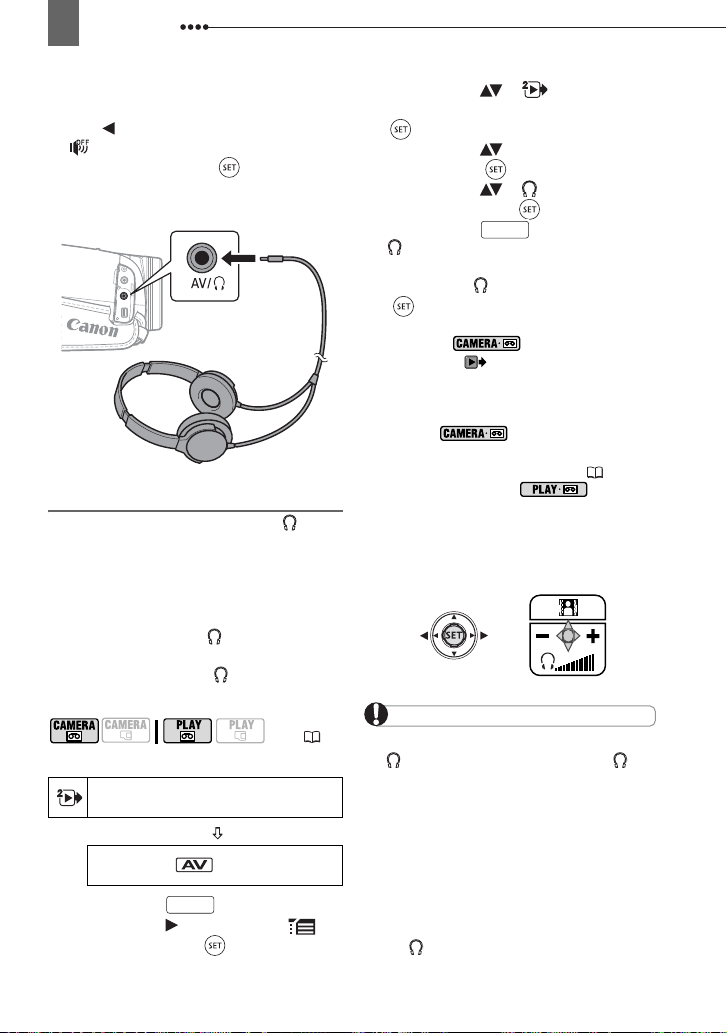
30
Wiedergabe
• Um die Lautstärke völlig
abzuschalten, drücken Sie so lange
auf ( ), bis das Lautstärkesymbol auf
wechselt.
• Sie können erneut ( ) drücken, um
die Joystick-Übersicht während der
Wiedergabe auszublenden.
Benutzen von Kopfhörern
Die Kopfhörer werden an die AV/ Buchse angeschlossen, die sowohl für
Kopfhörer als auch als Audio/VideoAusgang dient. Bevor Sie die Kopfhörer
anschließen, führen Sie die folgenden
Schritte aus, um die Funktion des
Ausgangs von AV auf (Kopfhörer)
umzuschalten, und vergewissern Sie
sich, dass das Symbol auf dem
Bildschirm angezeigt wird.
(9)
Standardeinstellung
WIEDRG/AUS-SETUP 2
AV/K OPFH .
1 Drücken Sie .
FUNC.
AV
2 Wählen Sie ( ) das Symbol ,
und drücken Sie ( ), um die
Einstellmenüs zu öffnen.
3 Wählen Sie ( ) [ WIEDERG/
AUS-SETUP 2]* und drücken Sie
().
4 Wählen Sie ( ) [AV/KOPFH.] und
drücken Sie ( ).
5 Wählen Sie ( ) [ KOPFHÖRER]
und drücken Sie ( ).
6 Drücken Sie .
erscheint. Beachten Sie, dass die
Joystick-Übersicht bei Einblendung
das Symbol überdeckt. Drücken Sie
( ), um die Joystick-Übersicht
auszublenden.
* Im Modus wählen Sie
stattdessen [ WIEDERG/AUSSETUP].
E
INSTELLEN DER LAUTSTÄRKE DER KOPFHÖRER
Im Modus können Sie die
Lautstärke der Kopfhörer mit der
Einstellung [KOPFH.LAUTST] ( 42)
regulieren. Im Modus
benutzen Sie den Joystick und die
Joystick-Übersicht und gehen Sie wie
beim Einstellen der Lautstärke des
Lautsprechers vor.
WICHTIG
Schließen Sie die Kopfhörer nicht an die
AV/ -Buchse an, solange das Symbol
nicht auf dem Bildschirm erscheint. Wenn Sie
die Kopfhörer anschließen, während der
Ausgang auf AV gestellt ist, können Sie
lediglich Rauschen hören.
Achten Sie beim Benutzen der Kopfhörer
darauf, dass die Lautstärke nicht zu hoch
eingestellt ist.
Der Ton des eingebauten Lautsprechers wird
stummgeschaltet, wenn Sie den LCD-Monitor
schließen, wenn Sie das Stereo-Videokabel an
die AV/ -Buchse anschließen oder wenn der
FUNC.
